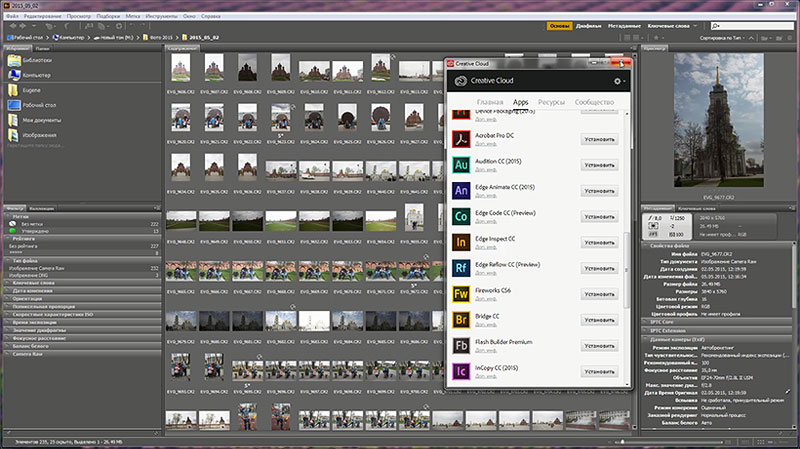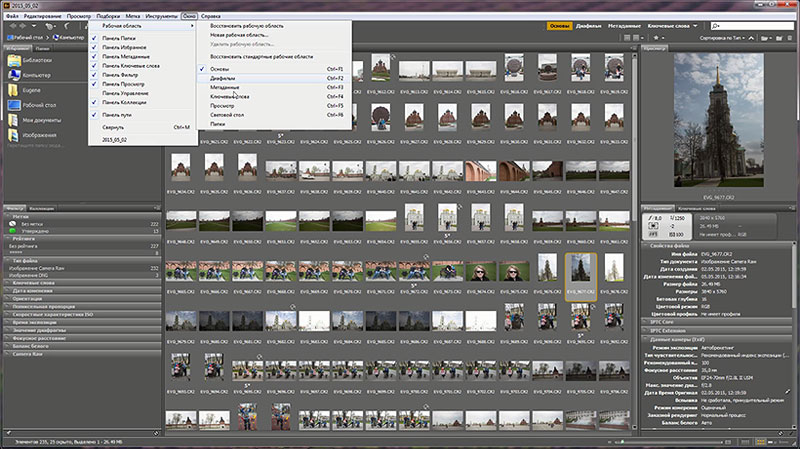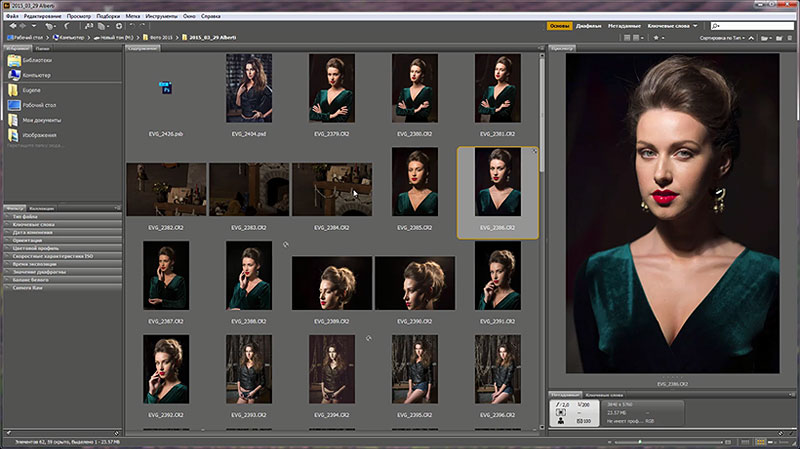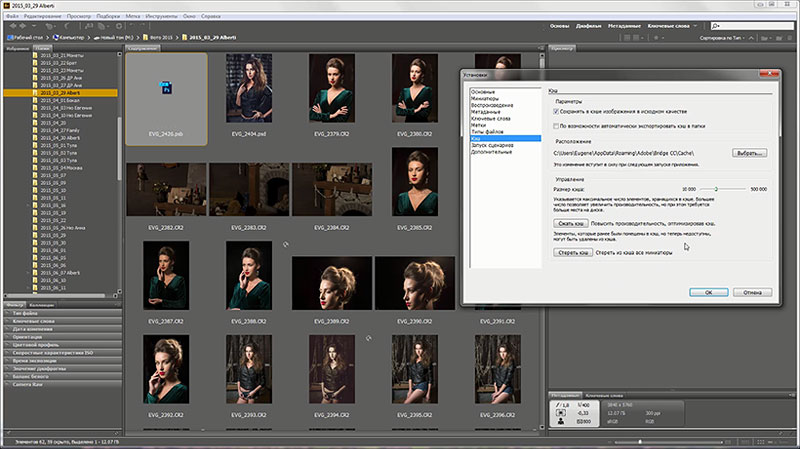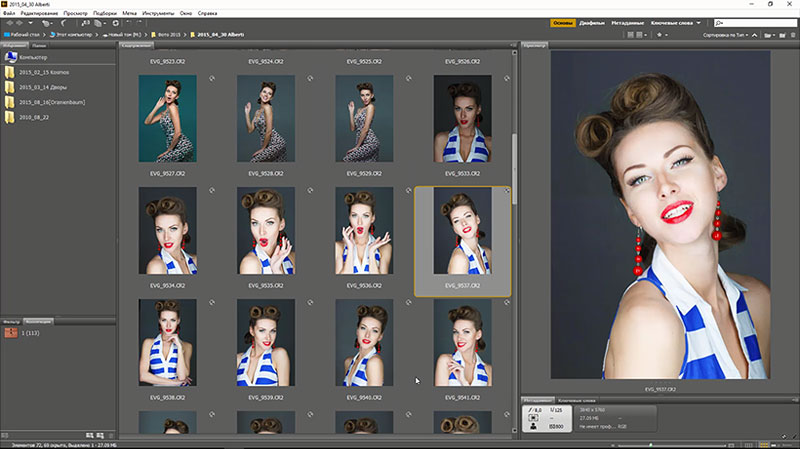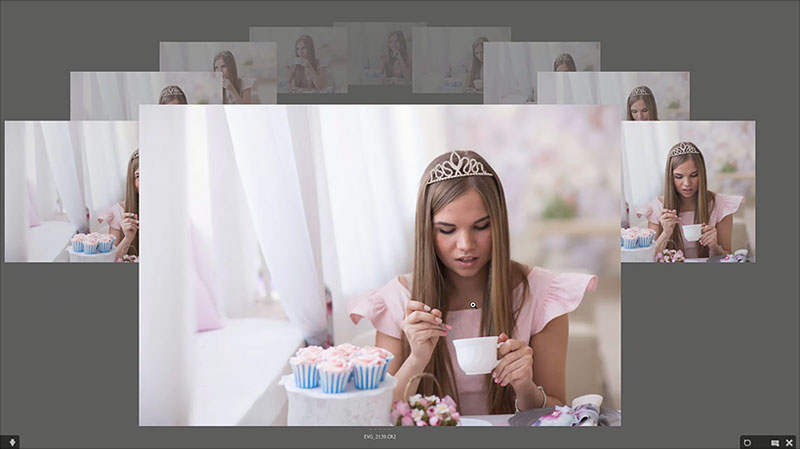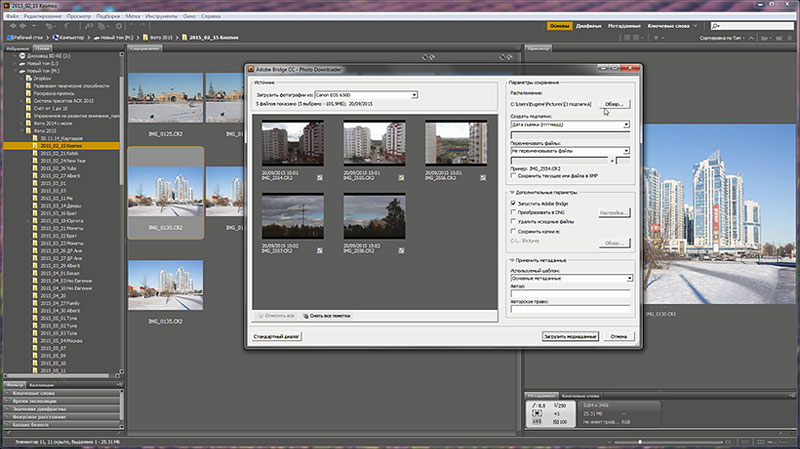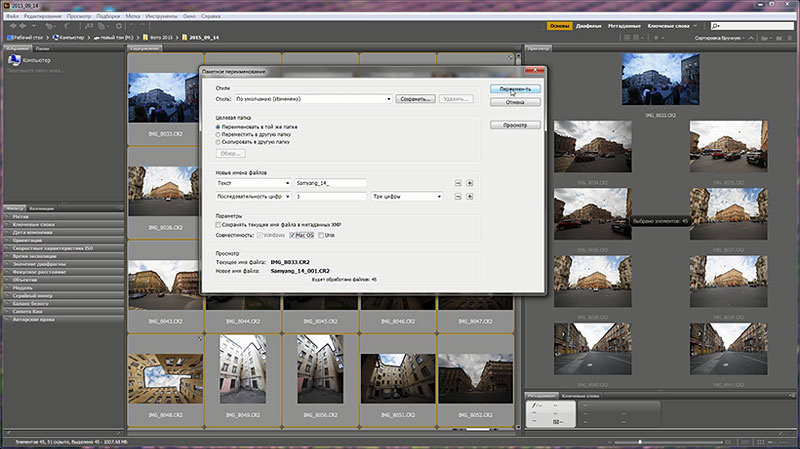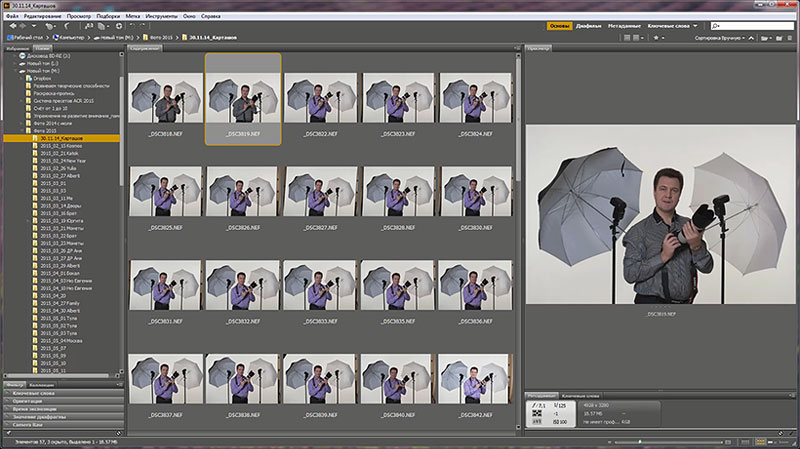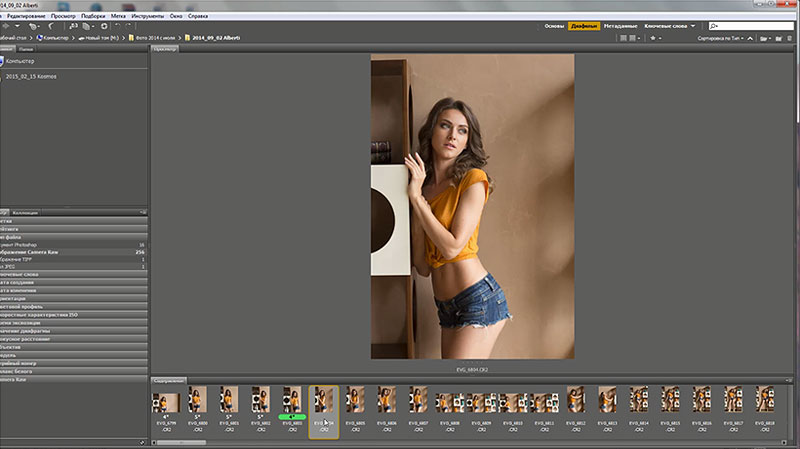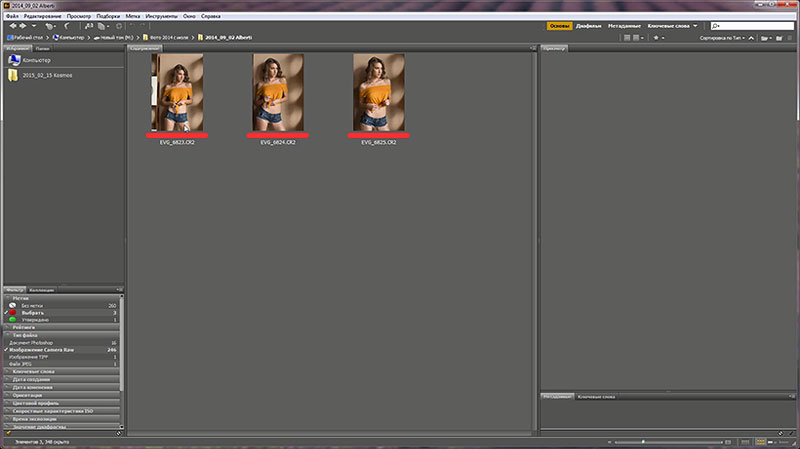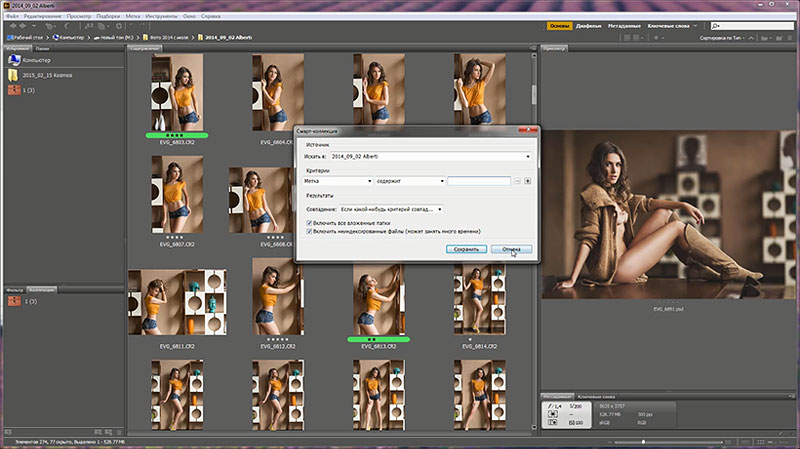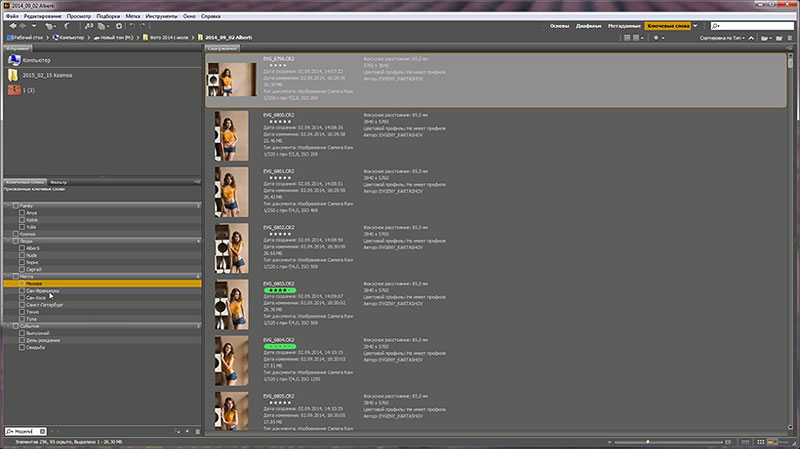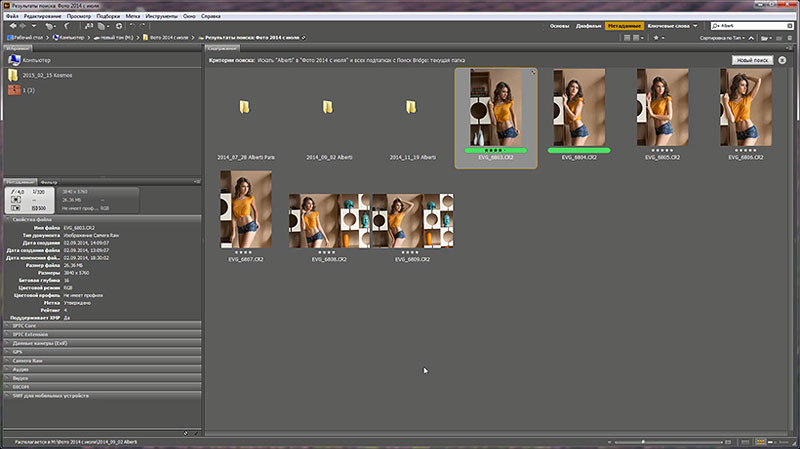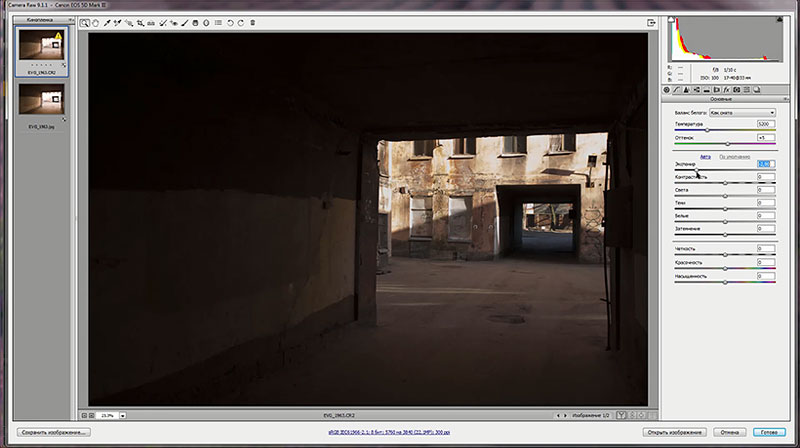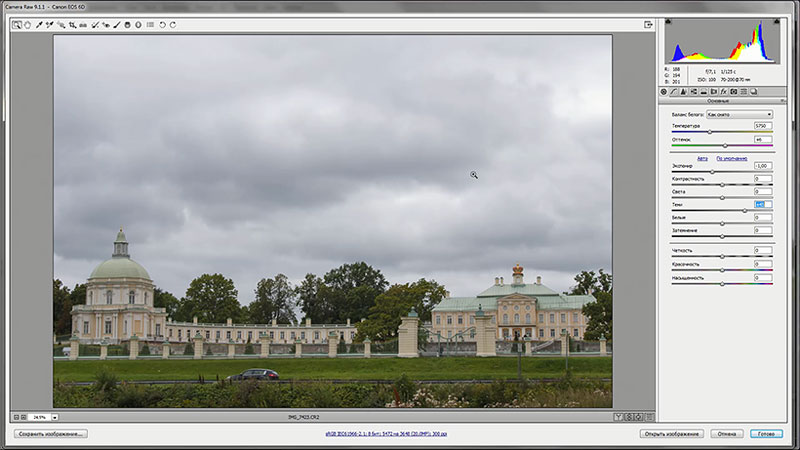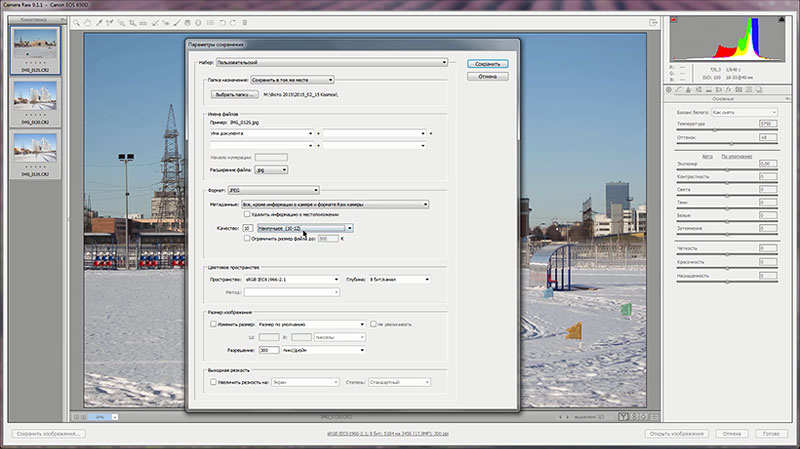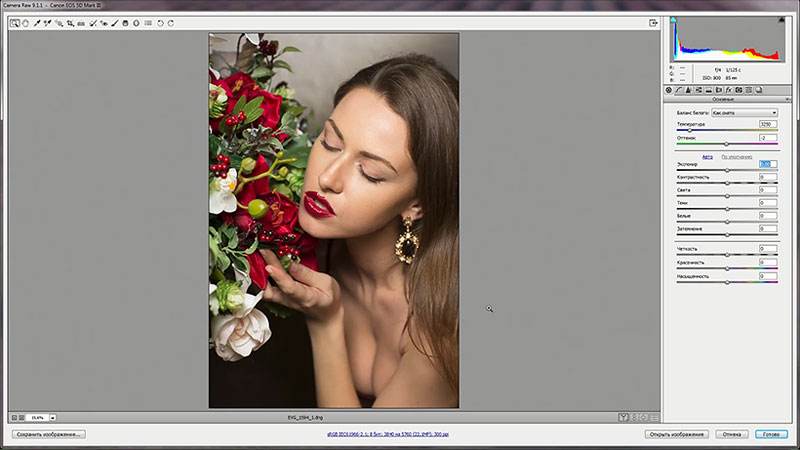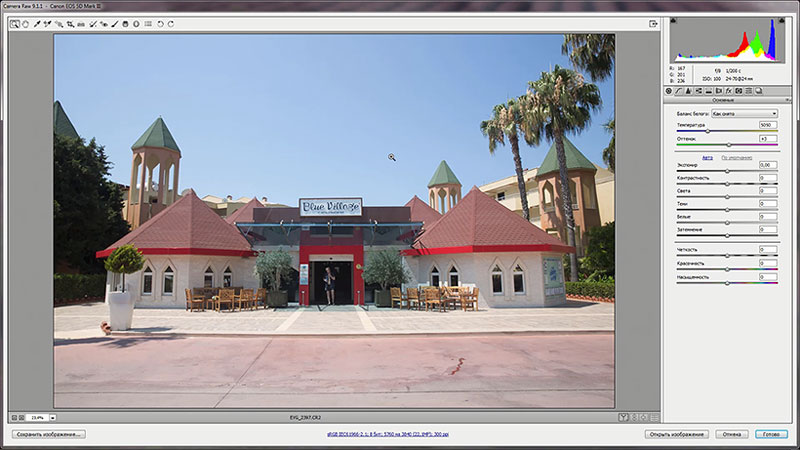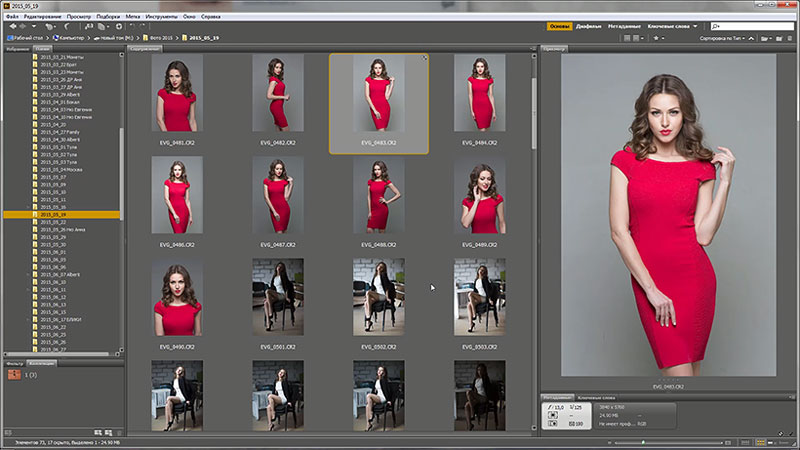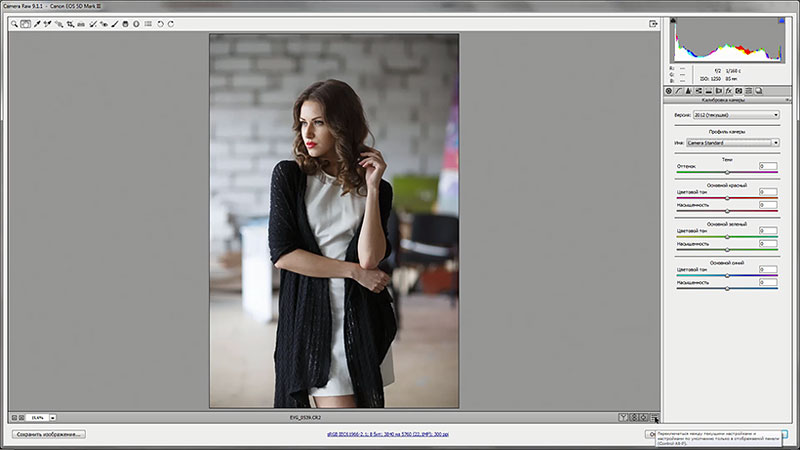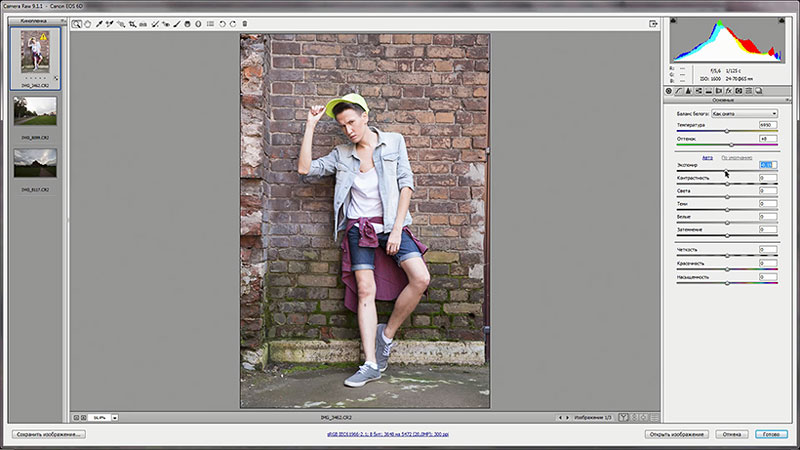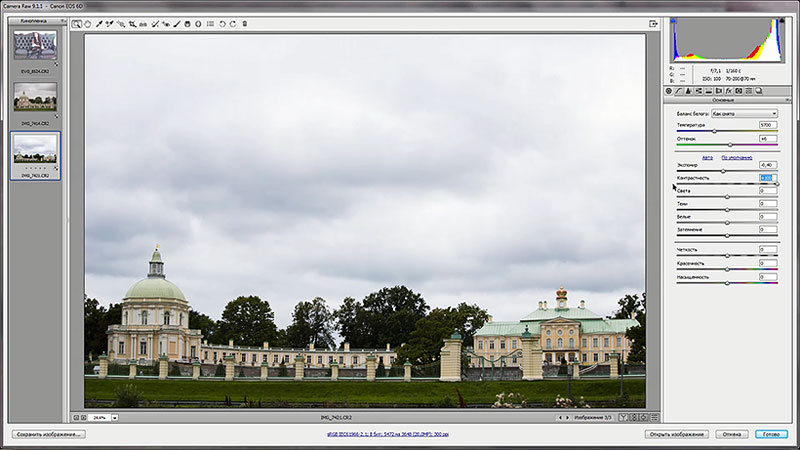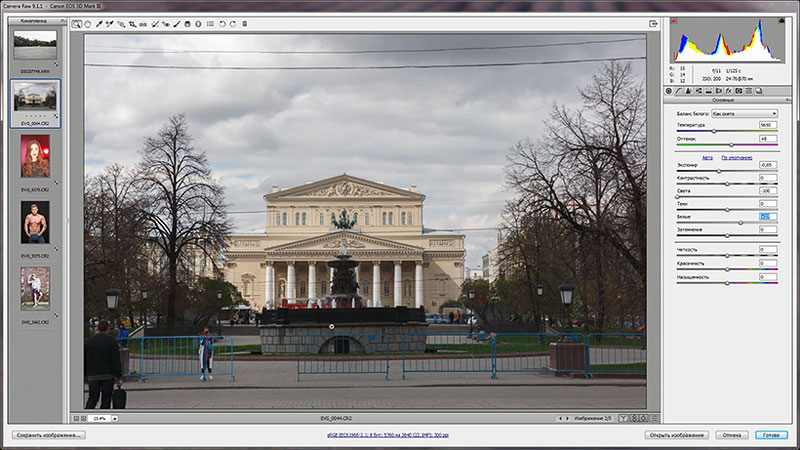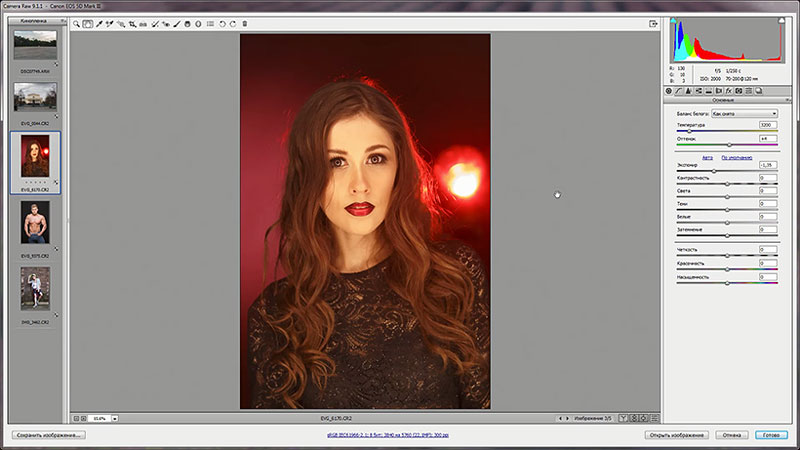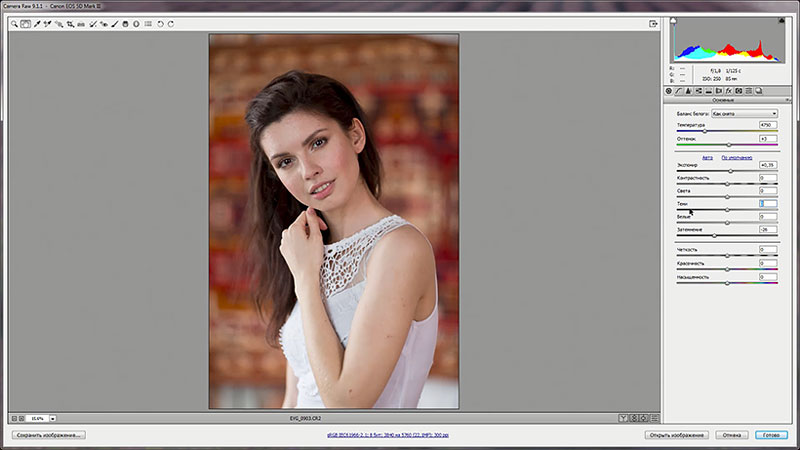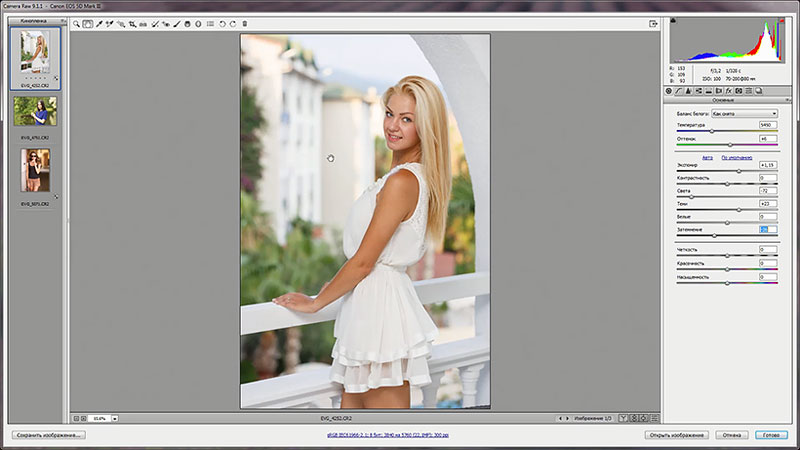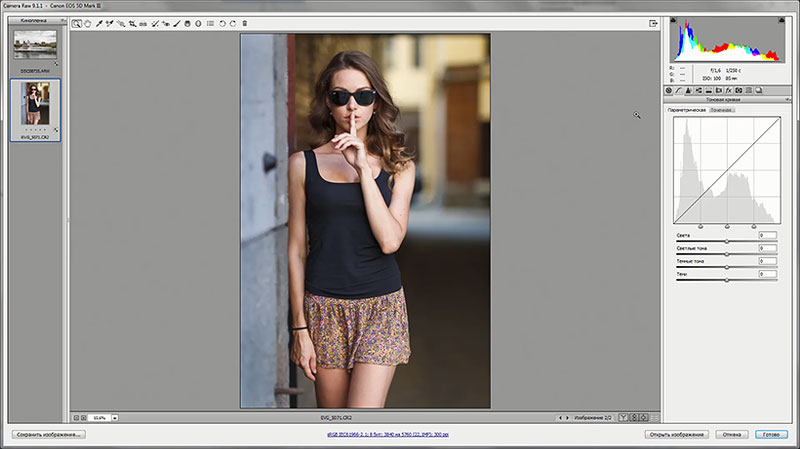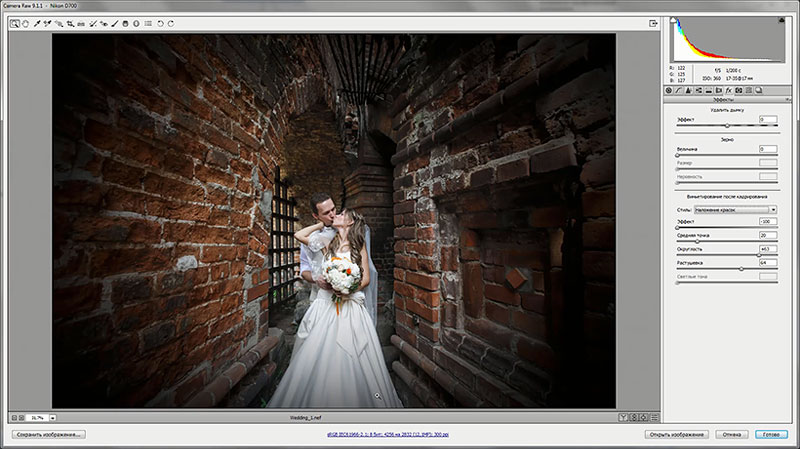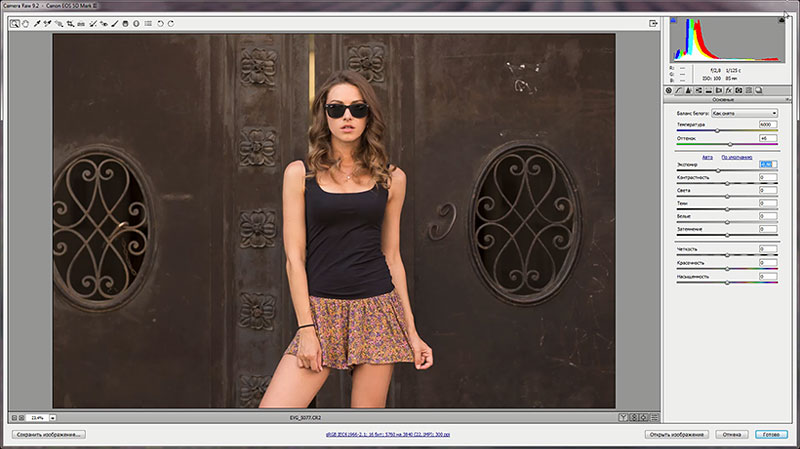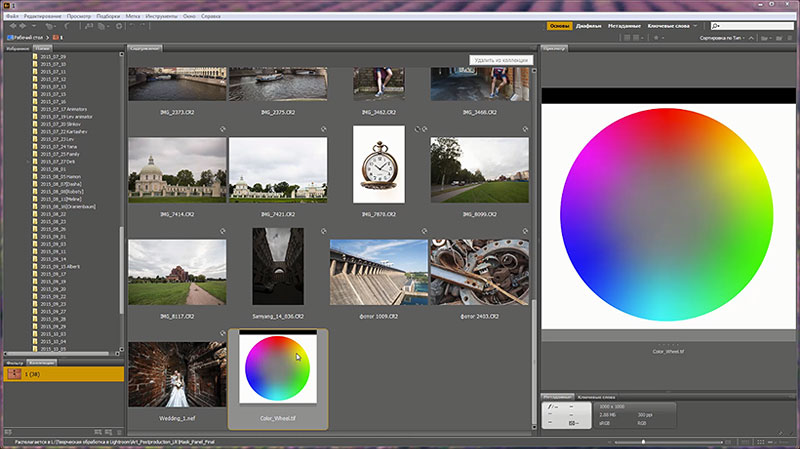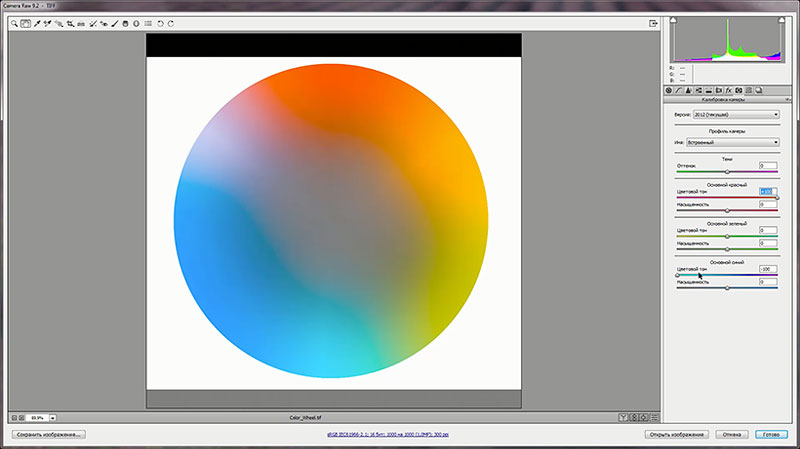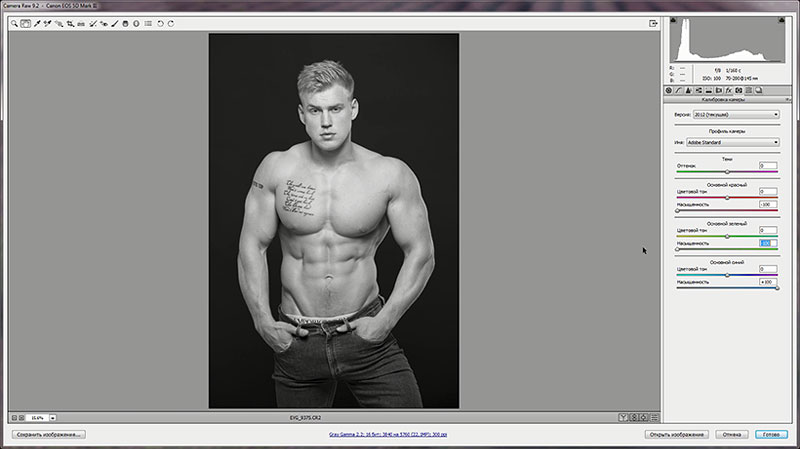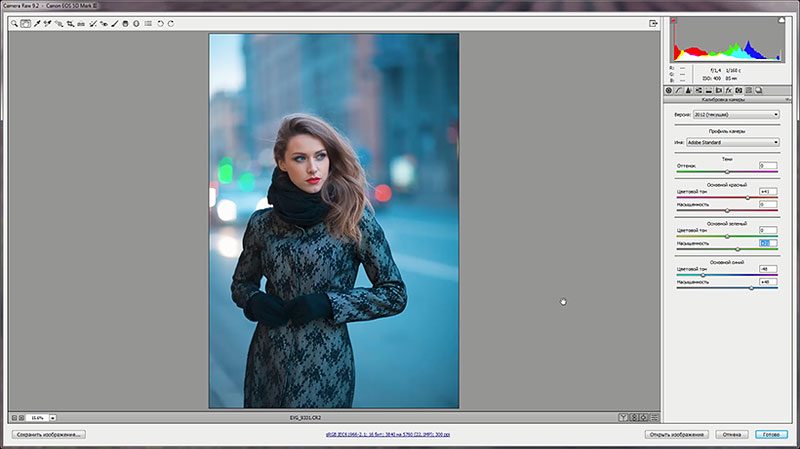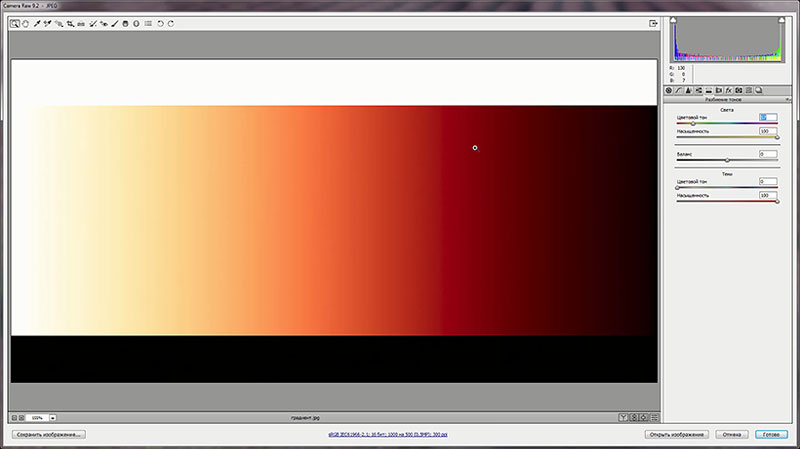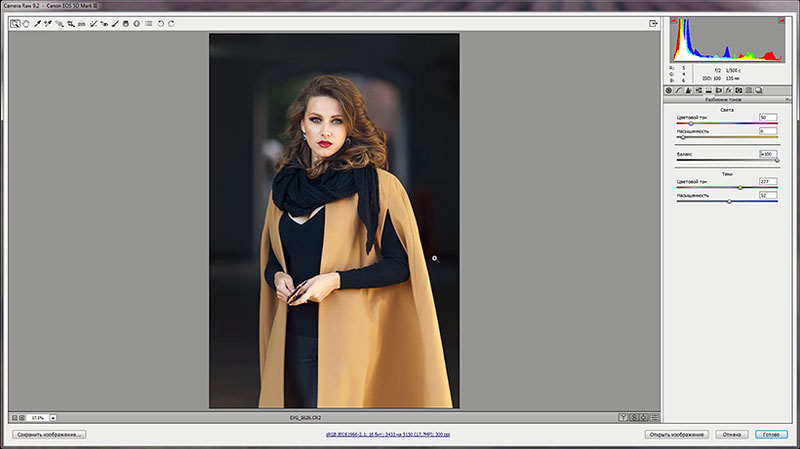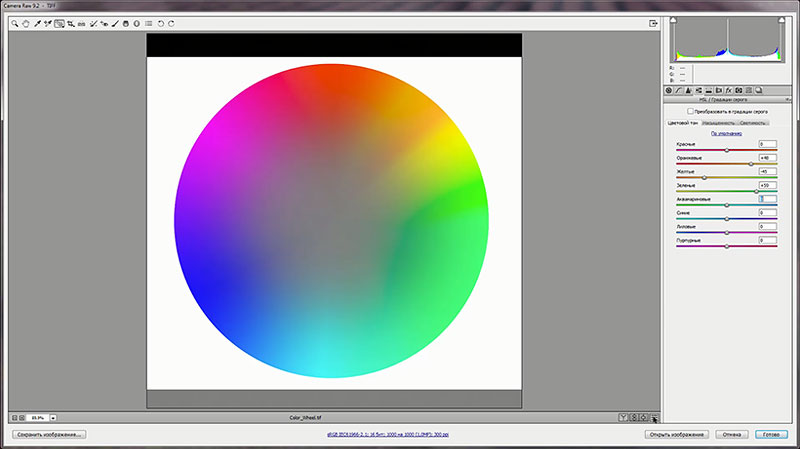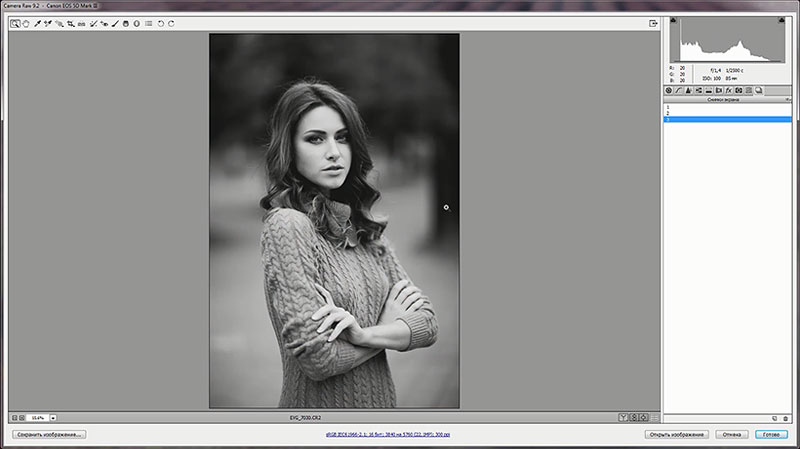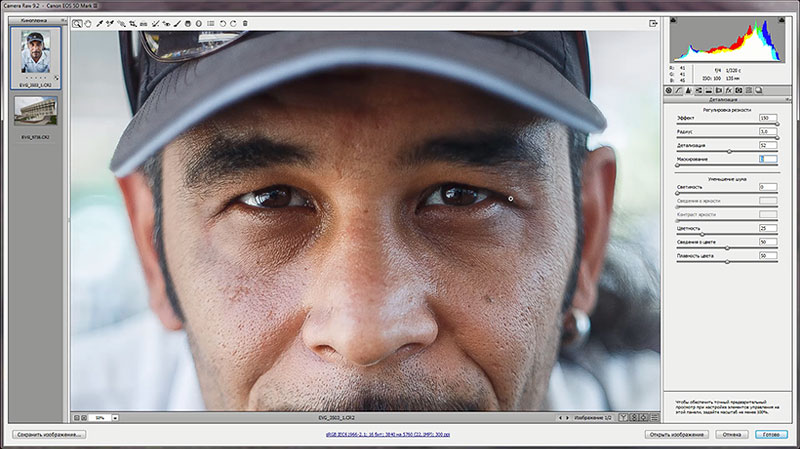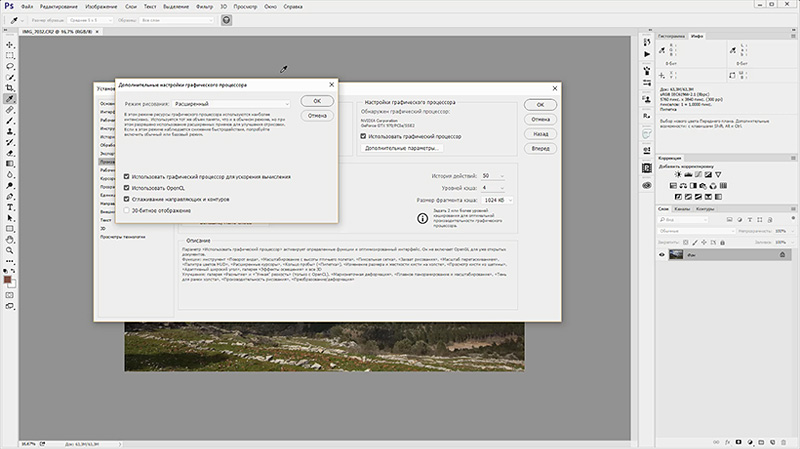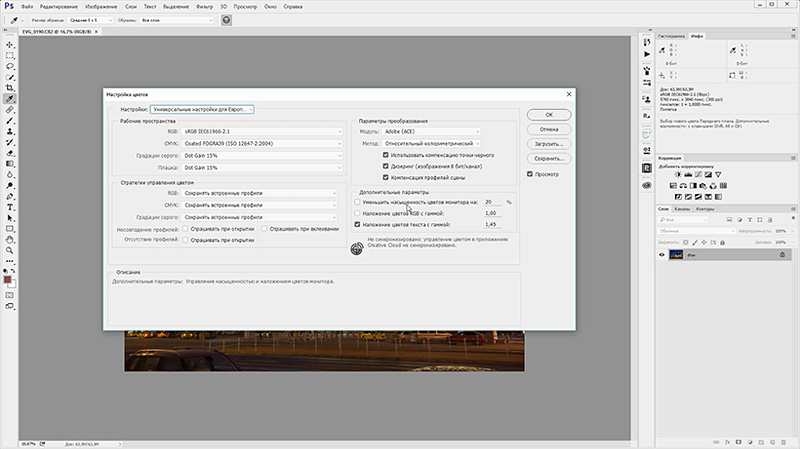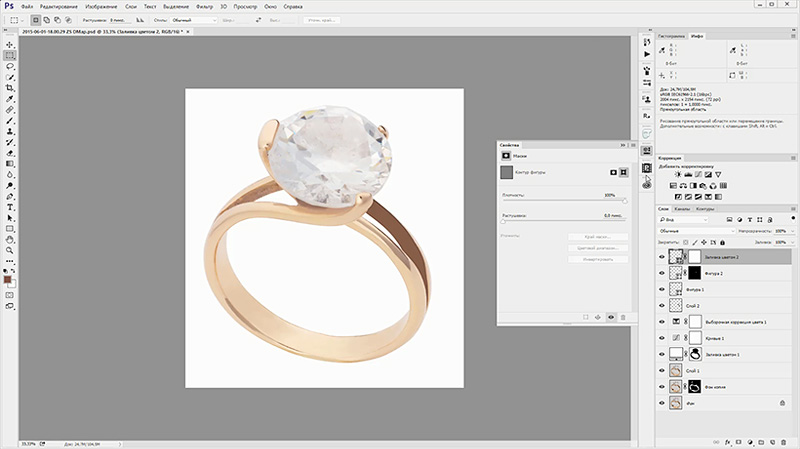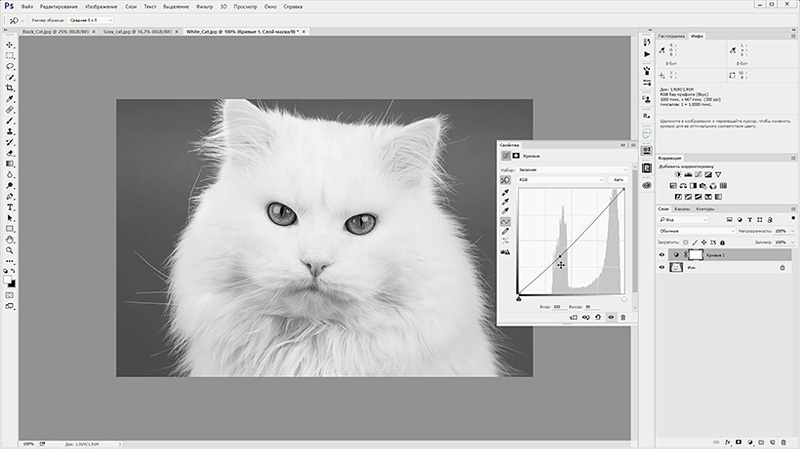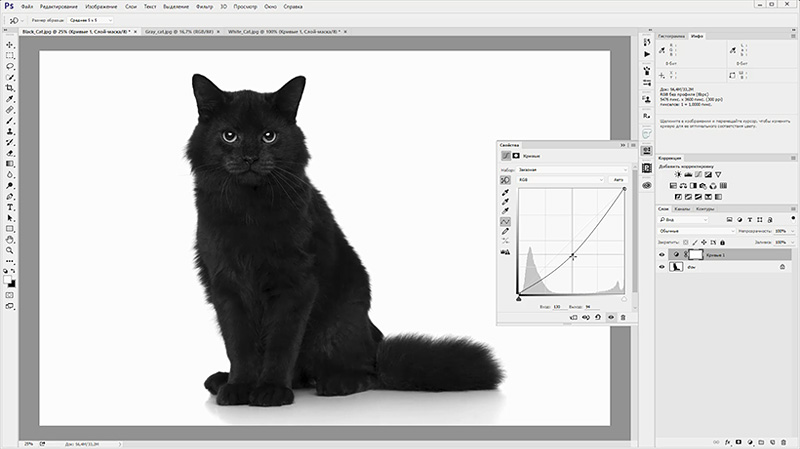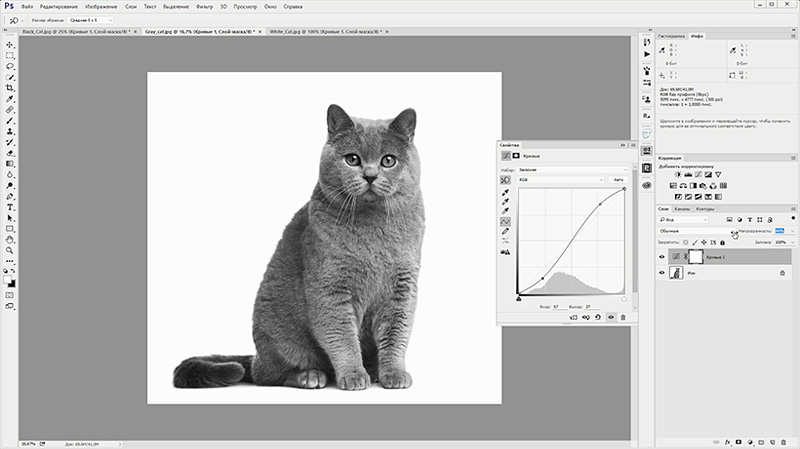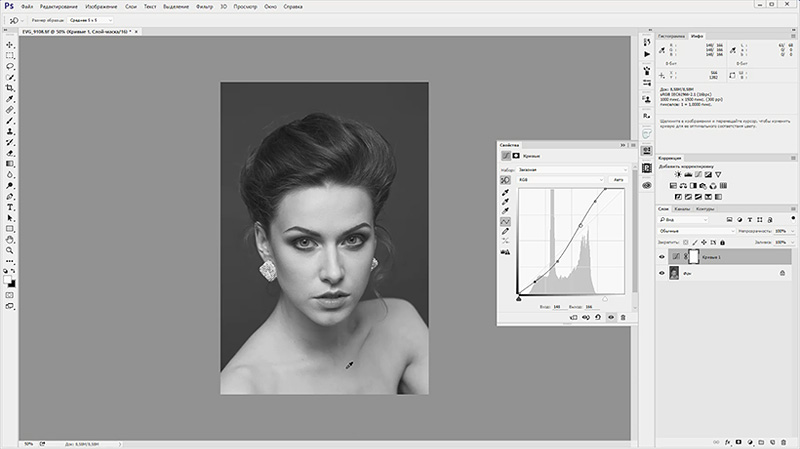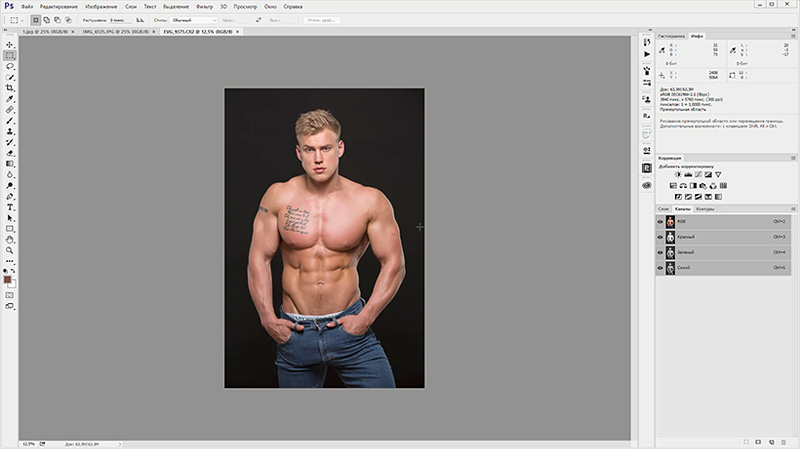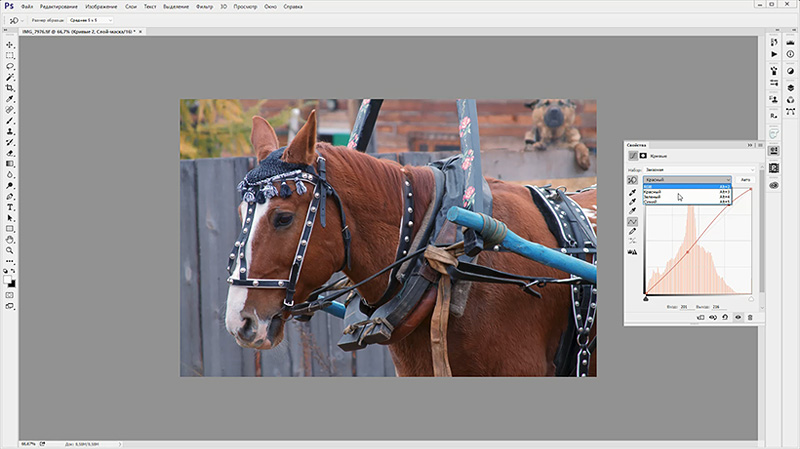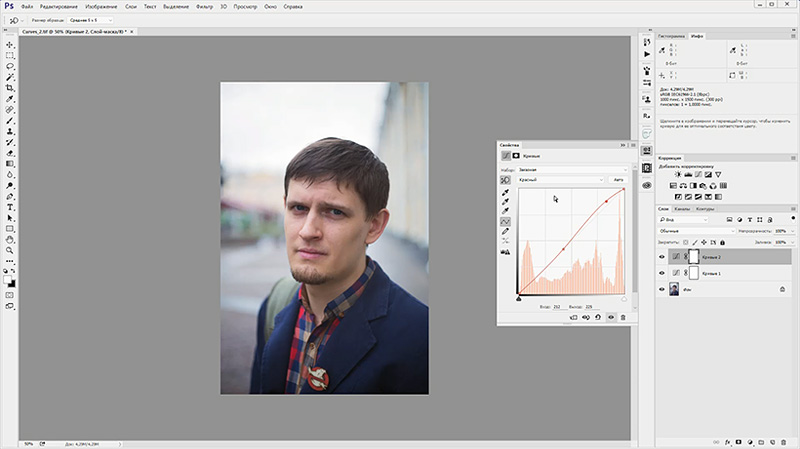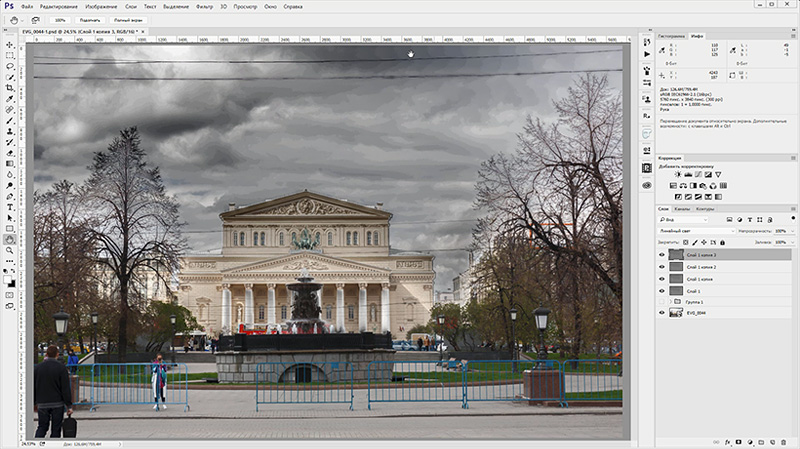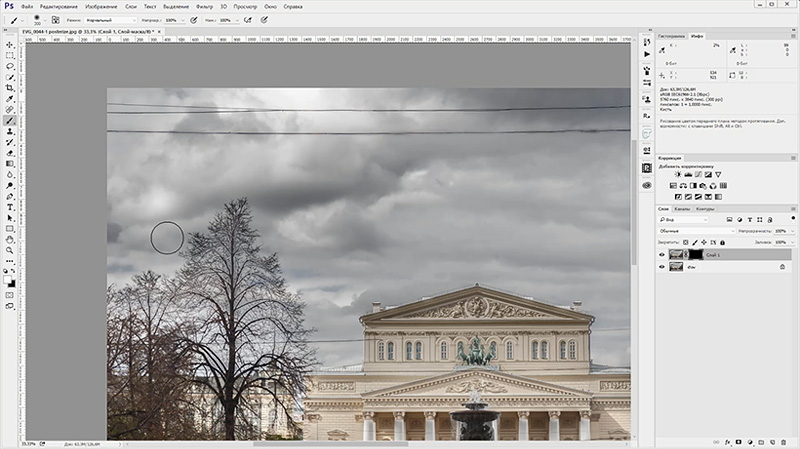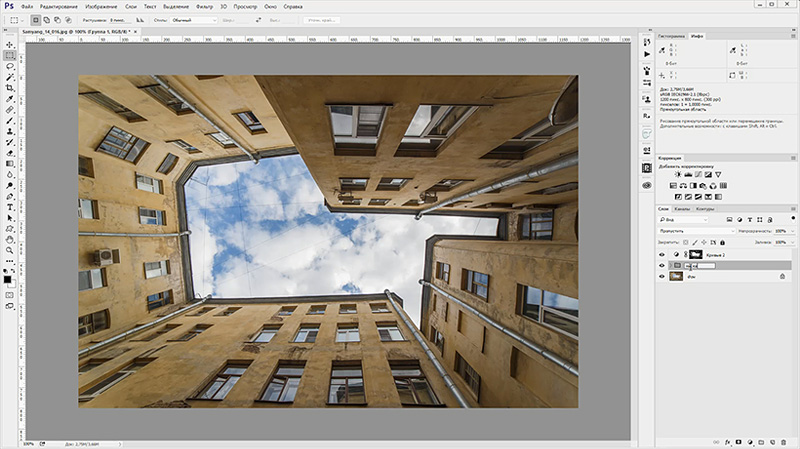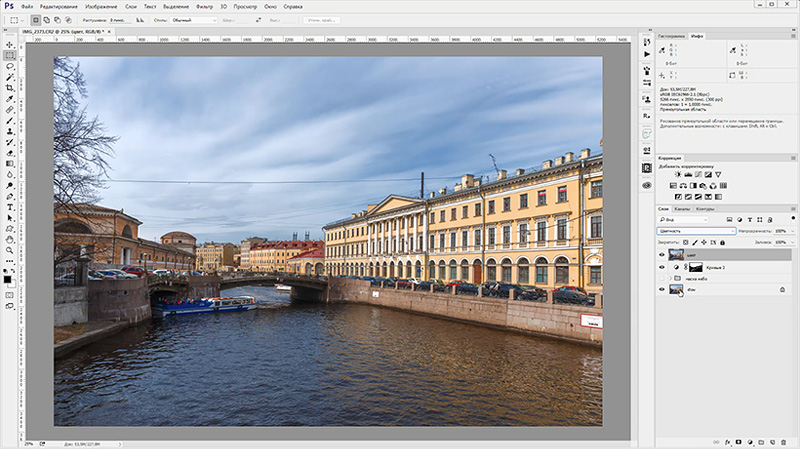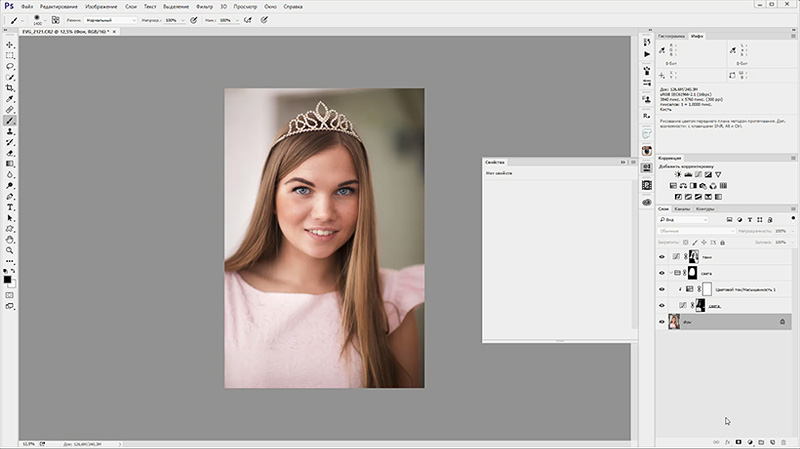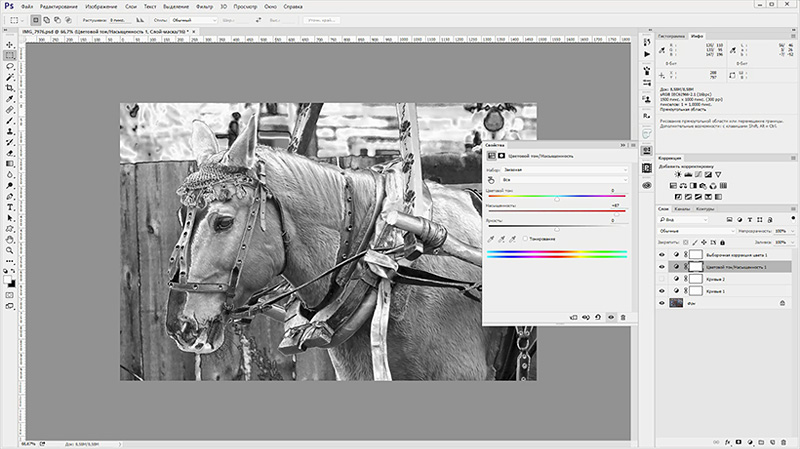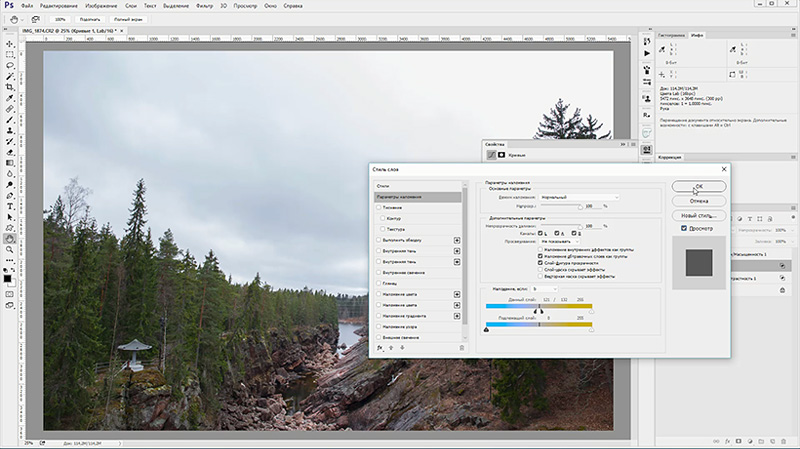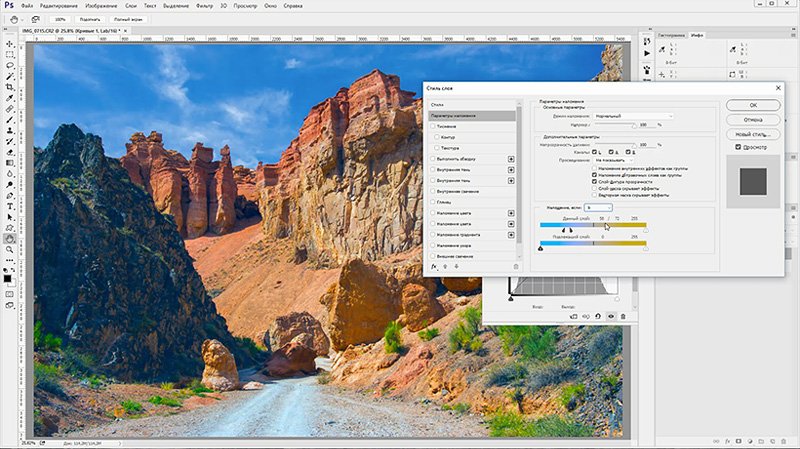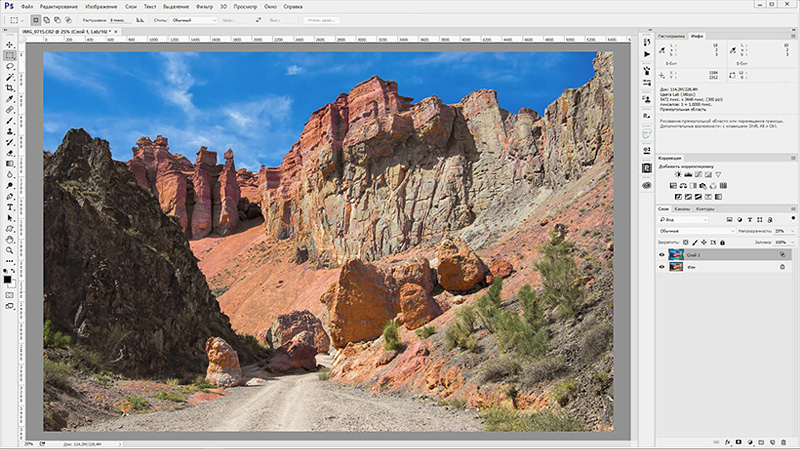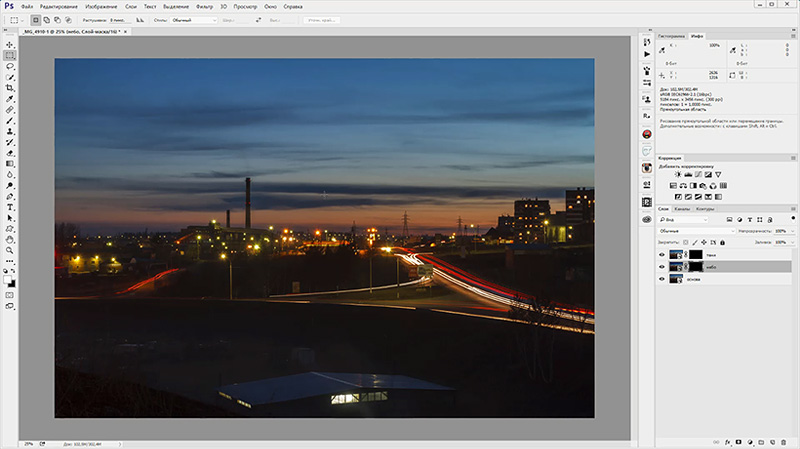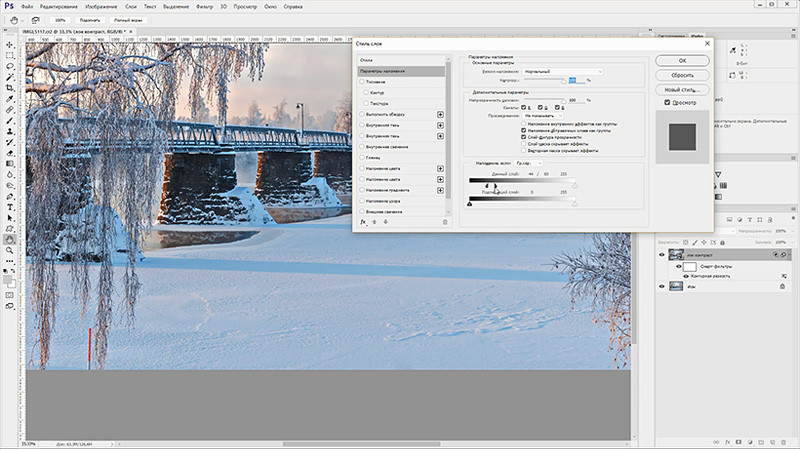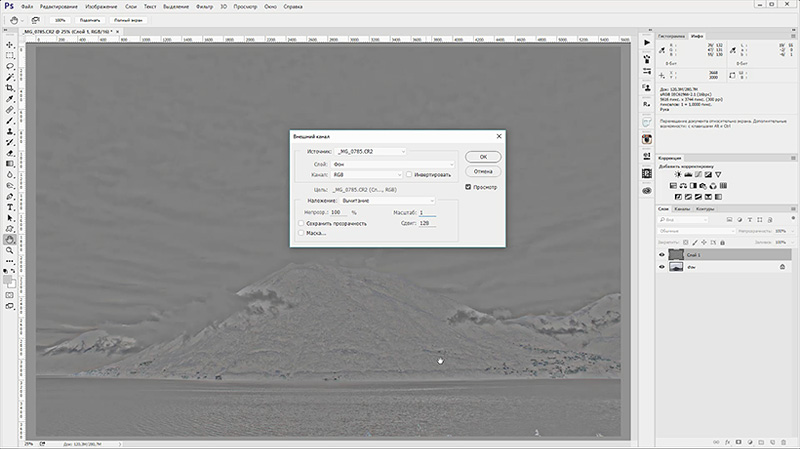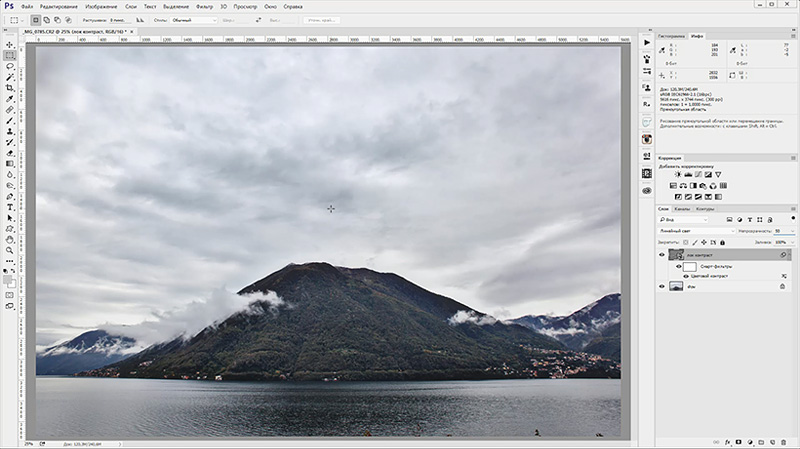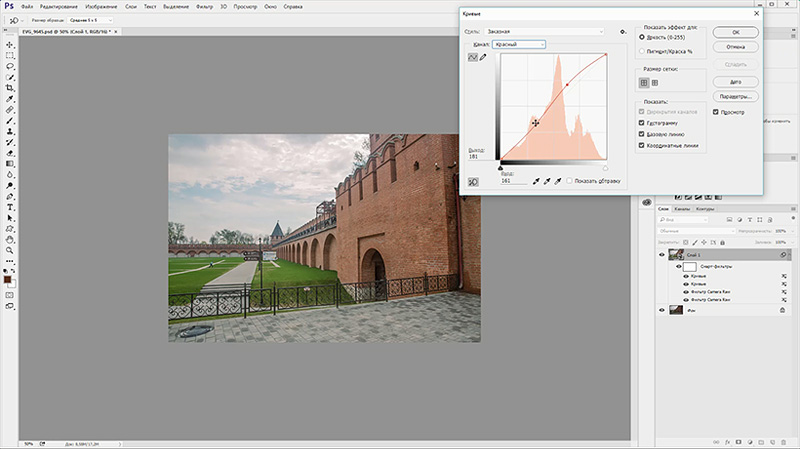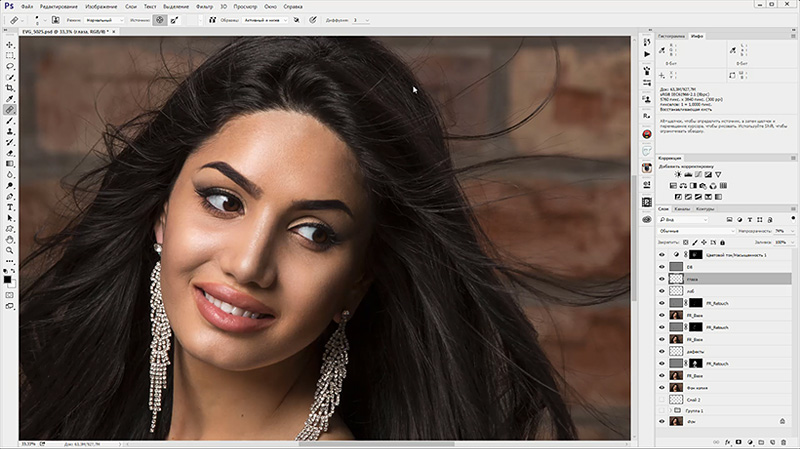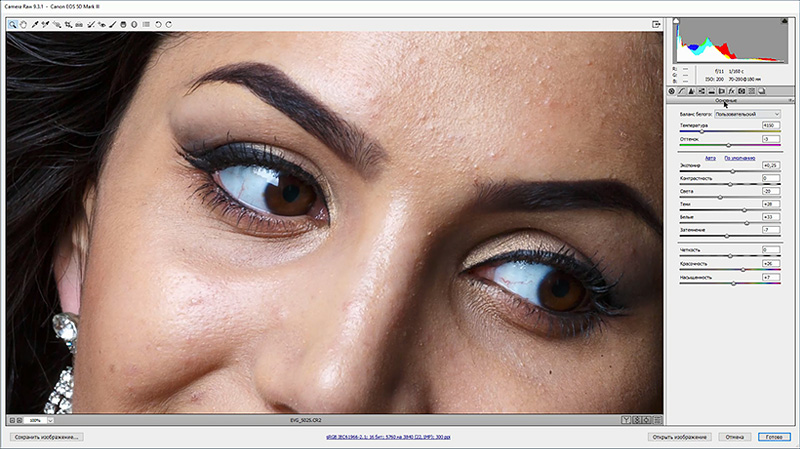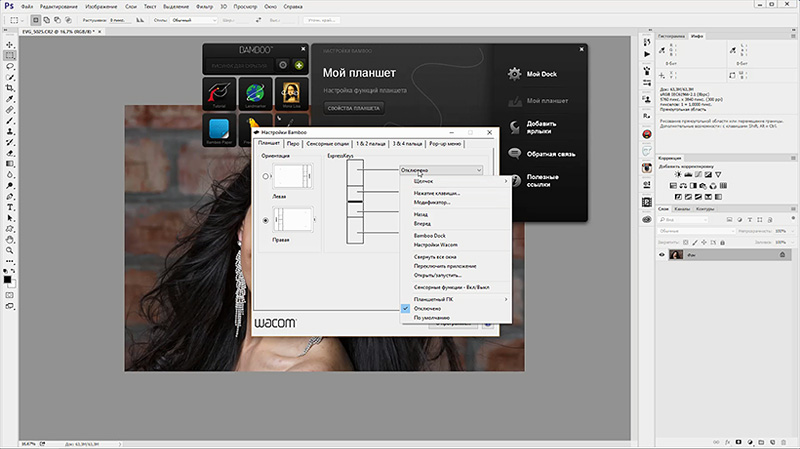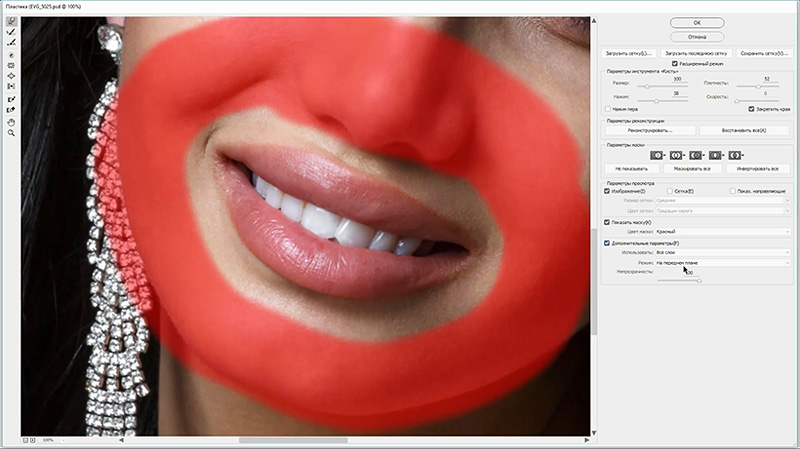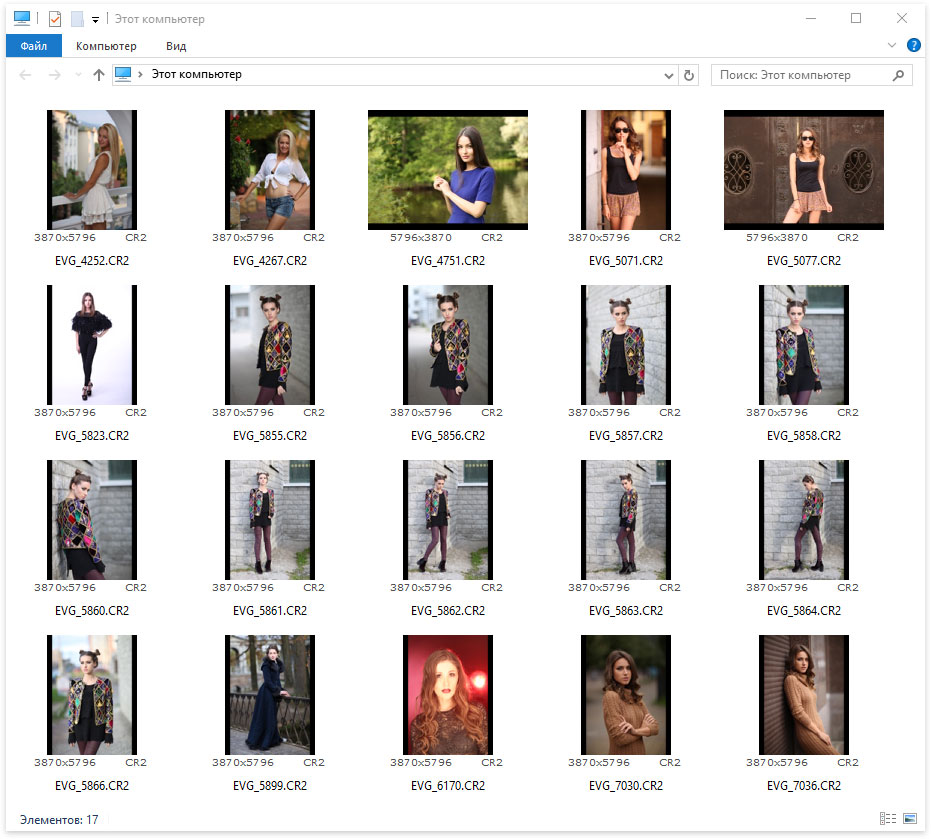УРОК 1. НАСТРОЙКИ PHOTOSHOP
УРОК 1. НАСТРОЙКИ PHOTOSHOP
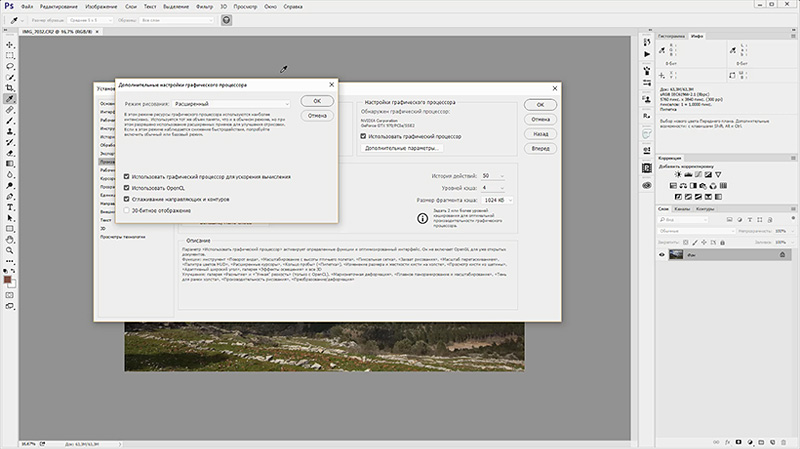
В этом уроке мы рассмотрим основные настройки программы PhotoShop для комфортной и быстрой работы с фотографиями. Узнаем, как можно настроить интерфейс под себя, изменить язык программы, автоматическое сохранение, уровень кэширования, экспортирование и т. д.
 УРОК 2. СИСТЕМЫ УПРАВЛЕНИЯ ЦВЕТОМ
УРОК 2. СИСТЕМЫ УПРАВЛЕНИЯ ЦВЕТОМ
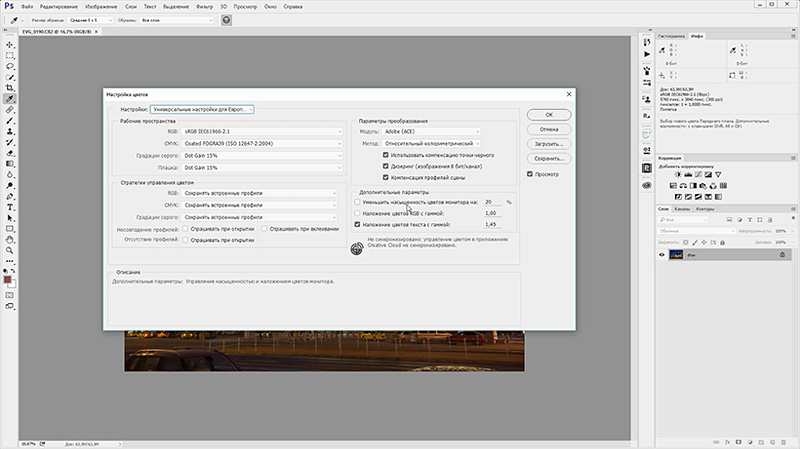
В этом уроке мы рассмотрим настройки системы управления цветом, которые также очень важны для комфортной работы в PhotoShop. Покажем вам, как все это нужно настроить перед началом работы.
 УРОК 3. РАБОЧИЕ СРЕДЫ
УРОК 3. РАБОЧИЕ СРЕДЫ
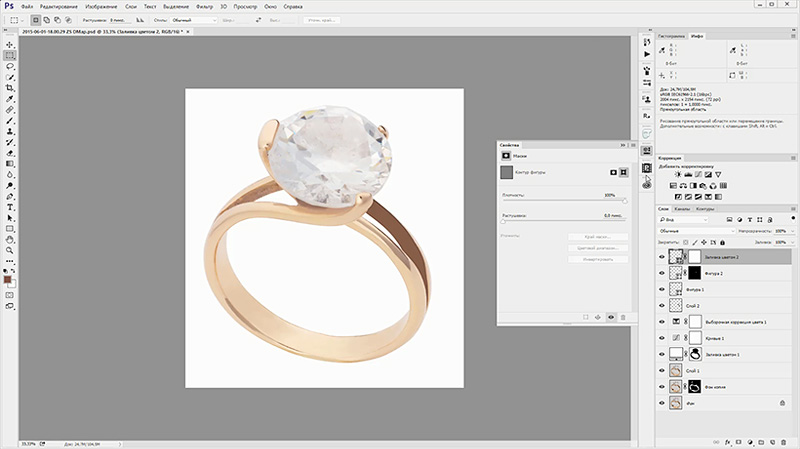
Из этого урока вы узнаете о конфигурации программы PhotoShop и рабочей среды, которая используется для работы с фотографиями. Узнаете, какая настройка рабочей среды более удобная для работы фотографов, как ее настроить и сохранить.
 УРОК 4. МОНОХРОМНЫЕ ИЗОБРАЖЕНИЯ 1
УРОК 4. МОНОХРОМНЫЕ ИЗОБРАЖЕНИЯ 1
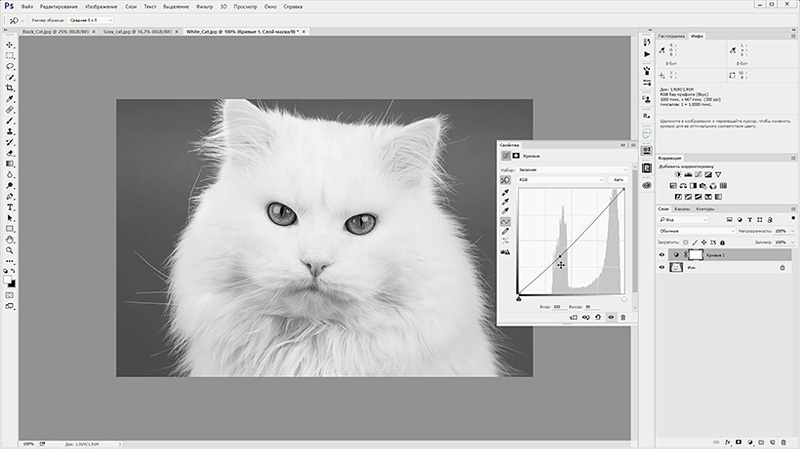
В этом видеоуроке мы рассмотрим основы цветокоррекции изображений и для простоты начнем нашу работу с монохромных изображений. Вы узнаете, почему нужно работать с корректирующими слоями и чем они лучше настроек из панели управления. В этом уроке мы будем работать с инструментом «Кривые» и изучим, как можно изменять контрастность в PhotoShop.
 УРОК 5. МОНОХРОМНЫЕ ИЗОБРАЖЕНИЯ 2
УРОК 5. МОНОХРОМНЫЕ ИЗОБРАЖЕНИЯ 2
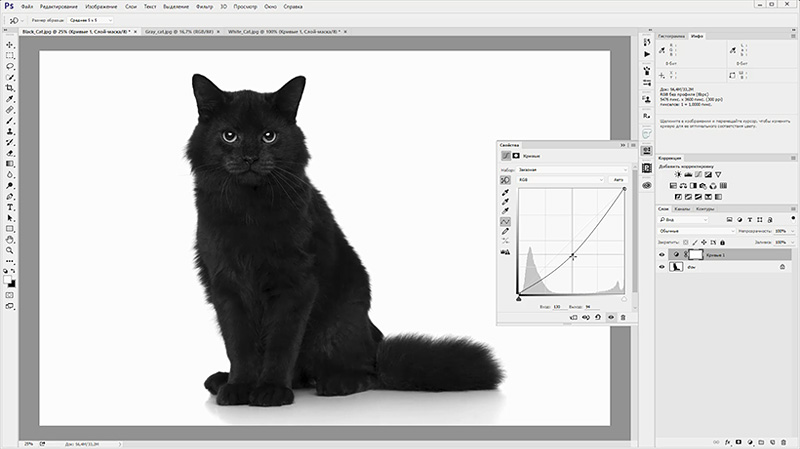
В этом уроке мы также будем работать с кривыми для улучшения контраста и детализации, но рассмотрим уже другой вариант обработки, а именно как работать с более темными объектами в кадре.
 УРОК 6. МОНОХРОМНЫЕ ИЗОБРАЖЕНИЯ 3
УРОК 6. МОНОХРОМНЫЕ ИЗОБРАЖЕНИЯ 3
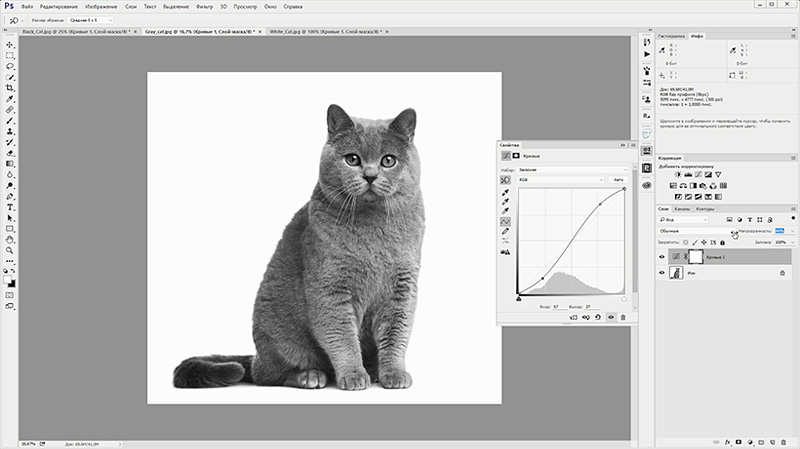
Продолжаем изучать коррекцию монохромных фотографий инструментом «Кривые» и на этот раз попробуем обработать фотографию более нейтральных серых оттенков.
 УРОК 7. ОБРАБОТКА ПОРТРЕТА
УРОК 7. ОБРАБОТКА ПОРТРЕТА
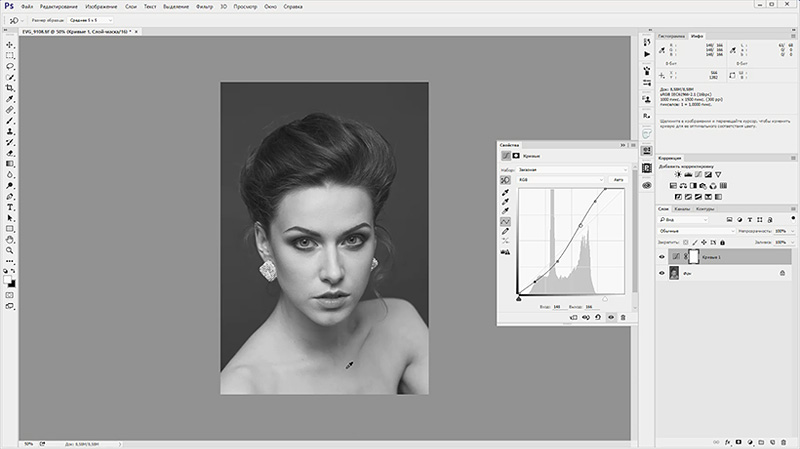
В этом уроке мы уже перейдем от кошек к обработке портрета человека и будем учиться производить активную коррекцию цвета для улучшения контрастности и четкости фотографии. И еще узнаем один секрет, что нужно сделать перед обработкой портретов, чтобы избежать потери информации и сохранить детали объекта.
 УРОК 8. ТЕОРИЯ ОБРАБОТКИ ЦВЕТНЫХ ИЗОБРАЖЕНИЙ
УРОК 8. ТЕОРИЯ ОБРАБОТКИ ЦВЕТНЫХ ИЗОБРАЖЕНИЙ
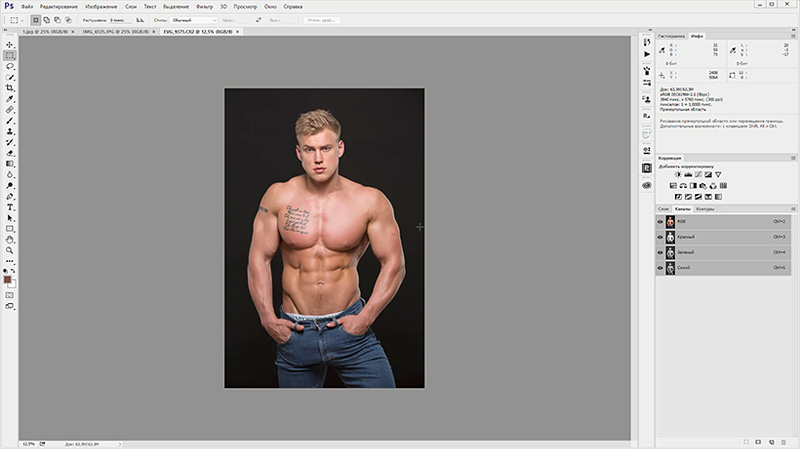
В этом уроке мы приступим к теоретическому разбору обработок цветных изображений, но перед этим нужно научиться определять в каком тоновом диапазоне лежит тот или иной цветной объект. Мы научимся определять и выбирать воздействие, которое будем оказывать на изображение, даже не глядя в палитру каналов.
 УРОК 9. ПРАКТИКА ОБРАБОТКИ ЦВЕТНЫХ ИЗОБРАЖЕНИЙ
УРОК 9. ПРАКТИКА ОБРАБОТКИ ЦВЕТНЫХ ИЗОБРАЖЕНИЙ
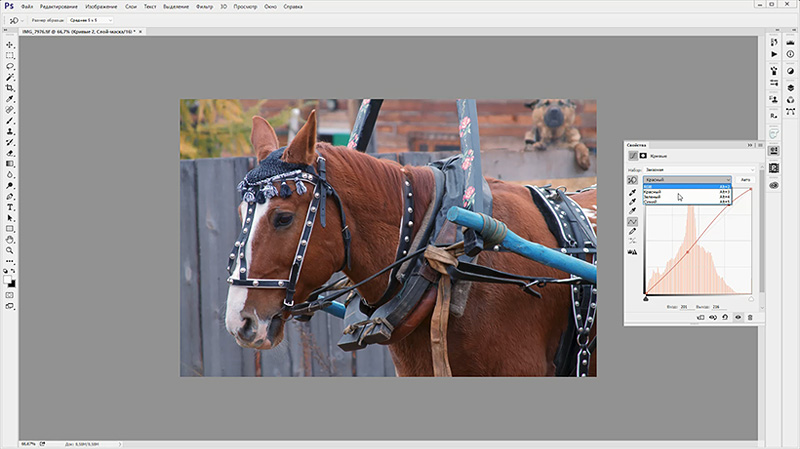
Приступаем уже к практической обработке цветных изображений на примере. Будем править контраст изображения и корректировать палитру цветов на фотографии. В итоге у нас получится обработанный снимок с хорошей цветокоррекцией.
 УРОК 10. ЗАКРЕПЛЕНИЕ ЗНАНИЙ ОБРАБОТКИ ИЗОБРАЖЕНИЙ
УРОК 10. ЗАКРЕПЛЕНИЕ ЗНАНИЙ ОБРАБОТКИ ИЗОБРАЖЕНИЙ
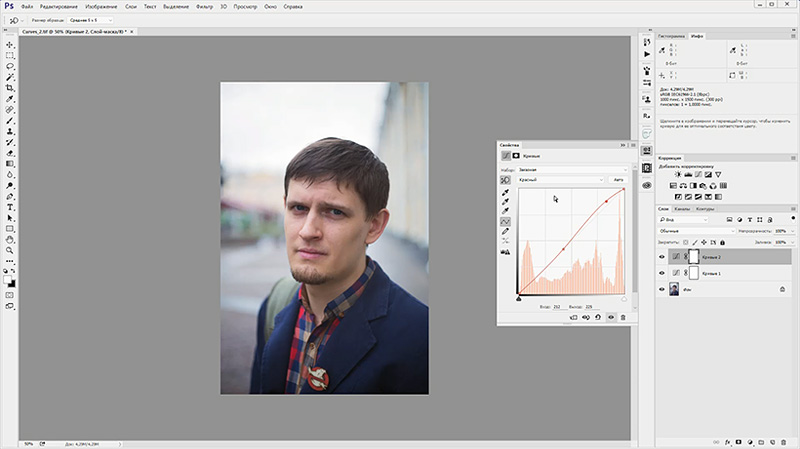
В этом уроке мы будем закреплять полученные знания коррекции цветов в программе PhotoShop обработав еще одну фотографию. Но на этот раз это будет портрет человека и мы узнаем нюансы обработок и таких снимков.
 УРОК 11. ПОСТЕРИЗАЦИЯ ИЗОБРАЖЕНИЙ
УРОК 11. ПОСТЕРИЗАЦИЯ ИЗОБРАЖЕНИЙ
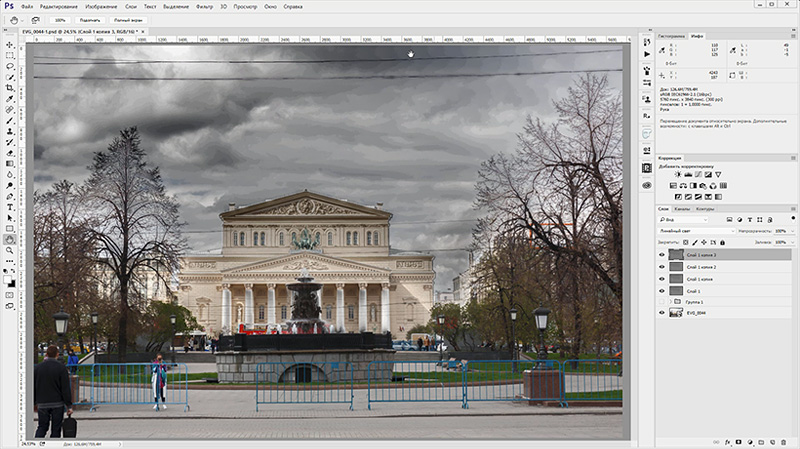
В это уроке мы разберемся с таким понятием и явлением как постеризация изображения. Узнаем, почему она возникает и как можно ее избежать наиболее удобным и быстрым способом.
 УРОК 12. СПОСОБЫ БОРЬБЫ С ПОСТЕРИЗАЦИЕЙ
УРОК 12. СПОСОБЫ БОРЬБЫ С ПОСТЕРИЗАЦИЕЙ
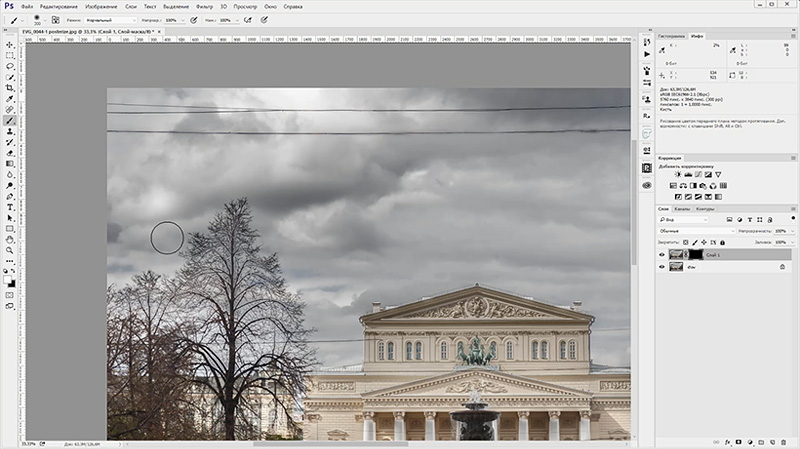
Из этого видеоурока вы узнаете один из способов борьбы с постеризацией. Если так случилось, что на вашем снимке заметен эффект постеризации, тогда вам нужно сделать определенные действия, после которых проблема исчезнет. Что именно нужно делать вы узнаете, пройдя этот урок.
 УРОК 13. НЕРАЗРУШАЮЩИЙ МЕТОД ОБРАБОТКИ
УРОК 13. НЕРАЗРУШАЮЩИЙ МЕТОД ОБРАБОТКИ

В этом уроке мы поговорим об основных методах неразрушающей обработки изображений. Рассмотрим, чем она отличается от разрушающей или деструктивной.
 УРОК 14. РАБОТА С МАСКАМИ
УРОК 14. РАБОТА С МАСКАМИ
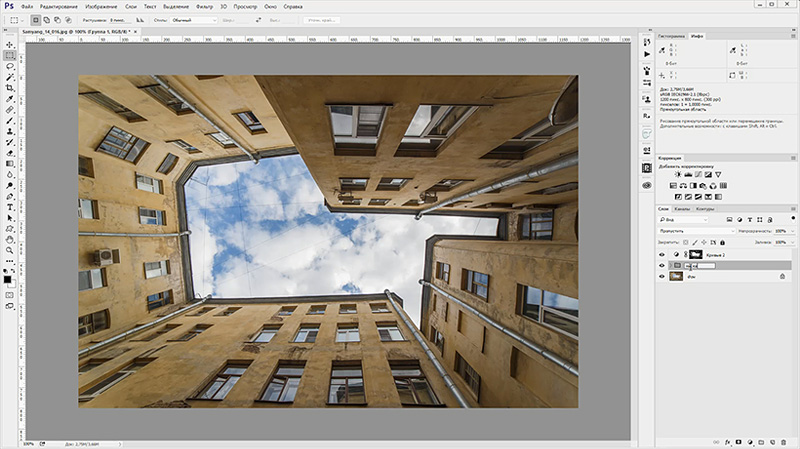
Из этого урока вы узнаете, что одним из важнейших инструментов неразрушающей обработки являются маски. И мы изучим, как ими пользоваться для хорошей обработки изображений, как использовать уже готовые маски и где их можно искать, а также как можно самому создать маску под свои нужды.
 УРОК 15. СОЗДАНИЕ МАСКИ ИЗ ДВУХ КАНАЛОВ
УРОК 15. СОЗДАНИЕ МАСКИ ИЗ ДВУХ КАНАЛОВ
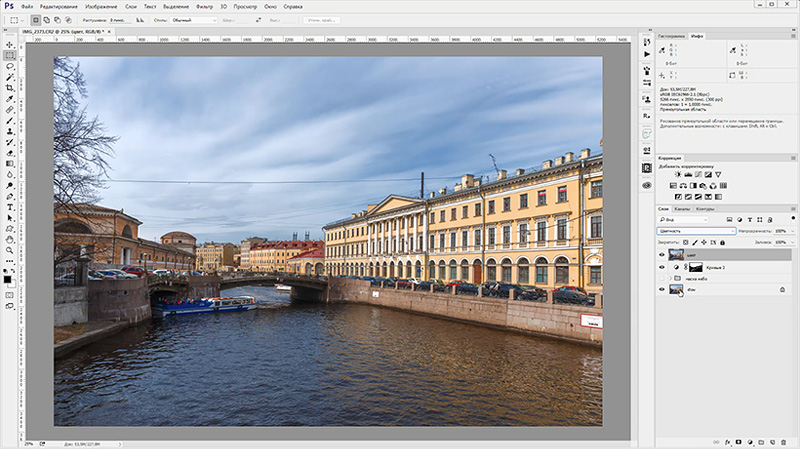
В этом уроке вы изучите более сложный способ создания маски на основе двух каналов изображений. Рассмотрим, какие каналы выбрать и как правильно их использовать, а также последующую обработку для удобной и быстрой коррекции изображений.
 УРОК 16. МАСКИ НА ОСНОВЕ КАНАЛА RGB
УРОК 16. МАСКИ НА ОСНОВЕ КАНАЛА RGB
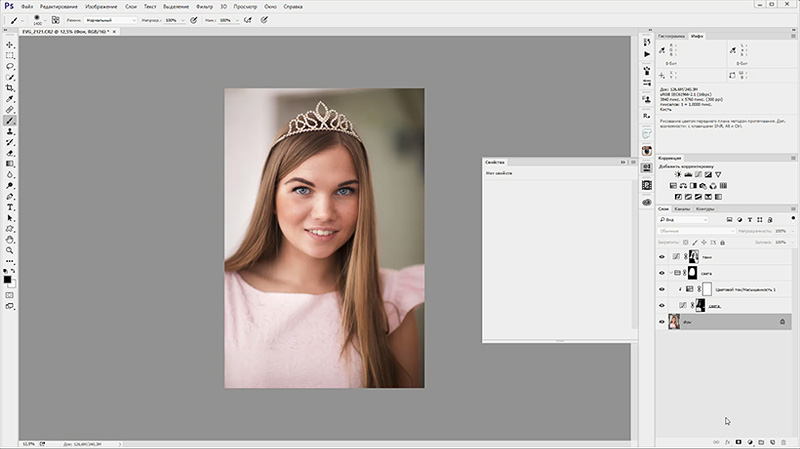
Из этого урока вы узнаете, как создавать простейшие яркостные маски изображения на основе композитного канала RGB. Рассмотрим, как такими масками правильно пользоваться для получения максимально лучшего результата при обработке.
 УРОК 17. СПОСОБЫ СОЗДАНИЯ МАСКИ НАСЫЩЕННОСТИ
УРОК 17. СПОСОБЫ СОЗДАНИЯ МАСКИ НАСЫЩЕННОСТИ
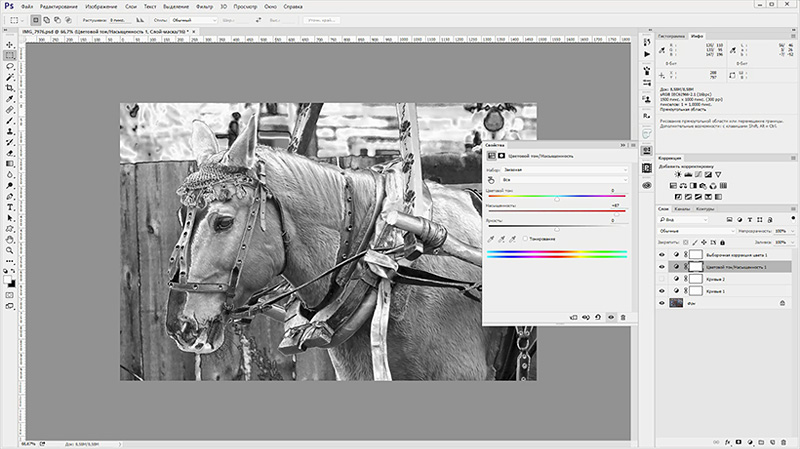
Пройдя этот видеоурок, вы изучите два способа создания маски цветовой насыщенности, которая используется для защиты нейтральных областей либо насыщенных областей. Узнаете, почему прямая маска используется для защиты нейтральных областей, а инвертированная – для защиты насыщенных.
 УРОК 18. НАСЫЩЕННОСТЬ И КРАСОЧНОСТЬ
УРОК 18. НАСЫЩЕННОСТЬ И КРАСОЧНОСТЬ
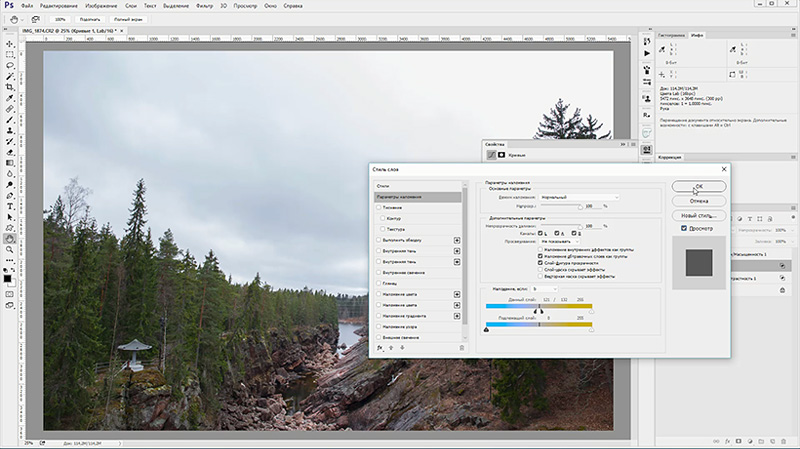
В этом уроке вы узнаете, как при обработке фотографий можно поднять насыщенность и усилить цветовые вариации. На практике рассмотрим применение этих параметров и увидим, что они дают нам на выходе.
 УРОК 19. ЦВЕТОВОЕ ПРОСТРАНСТВО LAB
УРОК 19. ЦВЕТОВОЕ ПРОСТРАНСТВО LAB
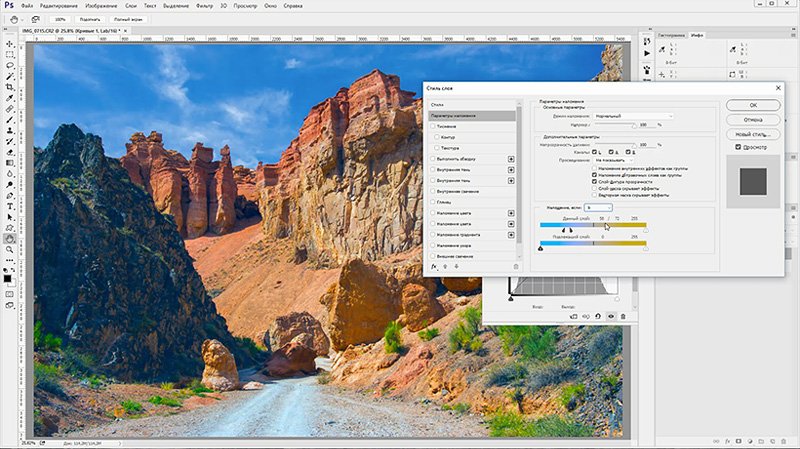
В этом уроке вы увидите один из способов усиления цветовых вариаций в цветовом пространстве LAB. Узнаем, что это за пространство и для чего оно нужно, и мы увидим на примере, зачем нужно усиливать цветовые вариации.
 УРОК 20. МАРСИАНСКИЙ МЕТОД
УРОК 20. МАРСИАНСКИЙ МЕТОД
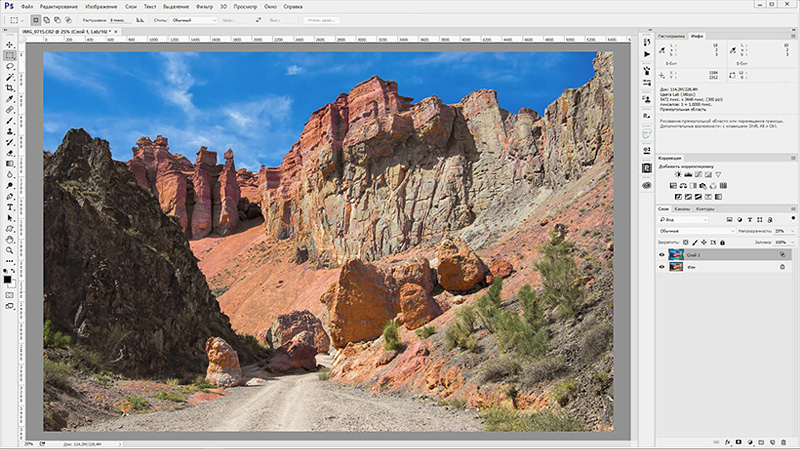
В этом уроке мы покажем вам, как можно обойтись без ручного применения кривых при усилении вариаций цвета с помощью марсианского метода, который придумал Дэн Маргулис. Рассмотрим вариант под названием «Модернизированный марсианский метод» и вы узнаете, как правильно его использовать.
 УРОК 21. ДВОЙНАЯ КОНВЕРТАЦИЯ
УРОК 21. ДВОЙНАЯ КОНВЕРТАЦИЯ
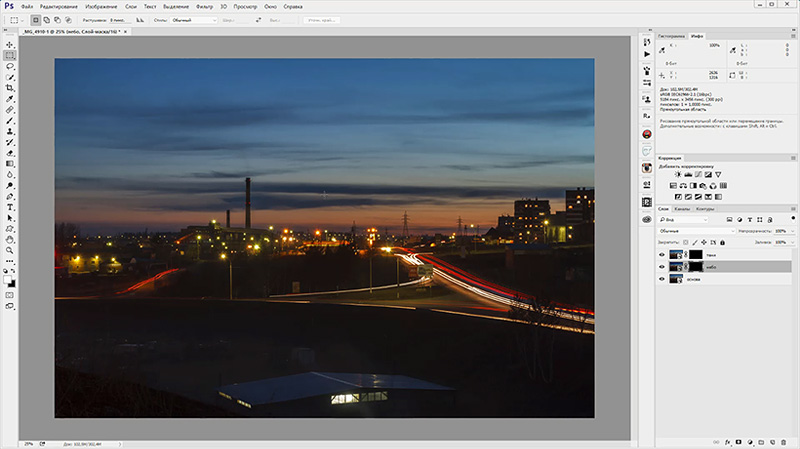
Пройдя этот урок, вы узнаете еще один метод работы с RAW файлами в виде смарт-объектов, который называется «Двойная конвертация». Рассмотрим, что нам нужно для начала работы, какие действия будем делать на этапе обработки и что получим в итоге.
 УРОК 22. РАБОТА С ЛОКАЛЬНЫМ КОНТРАСТОМ
УРОК 22. РАБОТА С ЛОКАЛЬНЫМ КОНТРАСТОМ
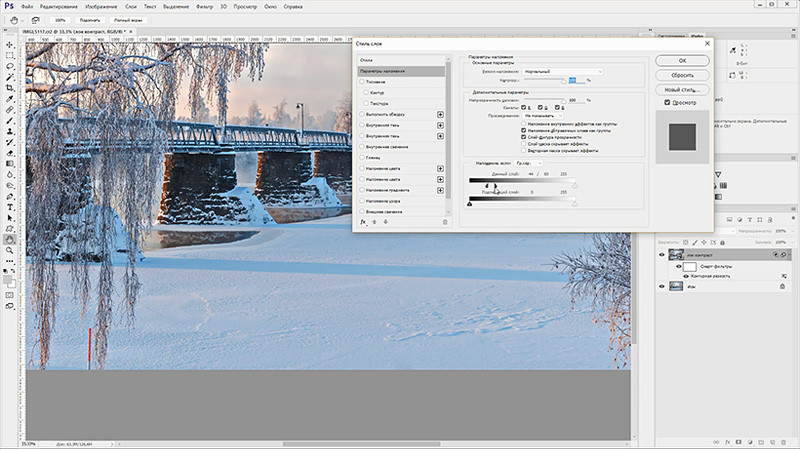
В этом уроке мы начнем рассматривать различные способы повышения контраста изображения и узнаем, чем контраст отличается от резкости. Мы увидим эти отличия на практике, по готовому результату обработки этих двух параметров.
 УРОК 23. ИЗБЕГАЕМ ОРЕОЛОВ
УРОК 23. ИЗБЕГАЕМ ОРЕОЛОВ
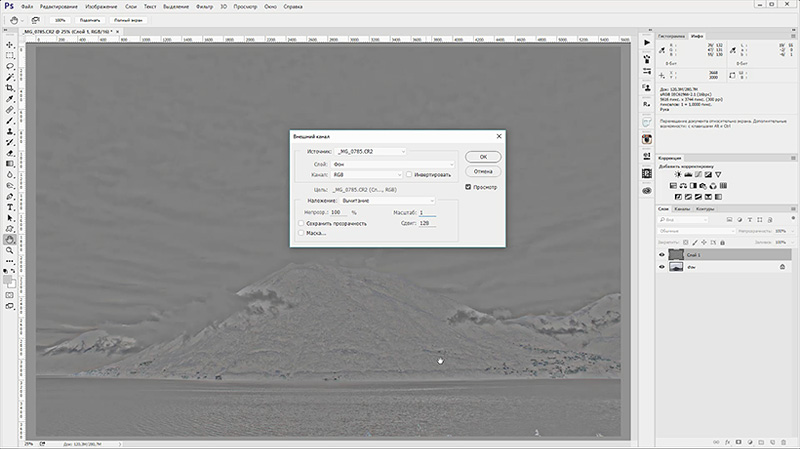
В этом видеоуроке мы рассмотрим такой способ повышения локального контраста, который позволяет избегать ореолов на контрастных границах. И проясним вопрос, почему возникают такие эффекты при использовании фильтров размытия.
 УРОК 24. УСИЛИВАЕМ ФАКТУРНОСТЬ ОБЛАКОВ
УРОК 24. УСИЛИВАЕМ ФАКТУРНОСТЬ ОБЛАКОВ
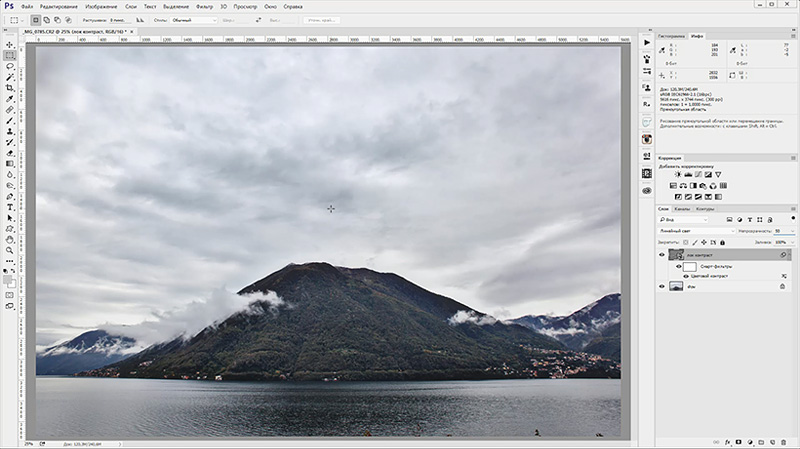
В этом уроке мы рассмотрим еще один способ усиления локального контраста изображения при работе с небом. Узнаем, как с помощью этого метода можно усилить фактурность облаков.
 УРОК 25. ФИЛЬТР CAMERA RAW
УРОК 25. ФИЛЬТР CAMERA RAW
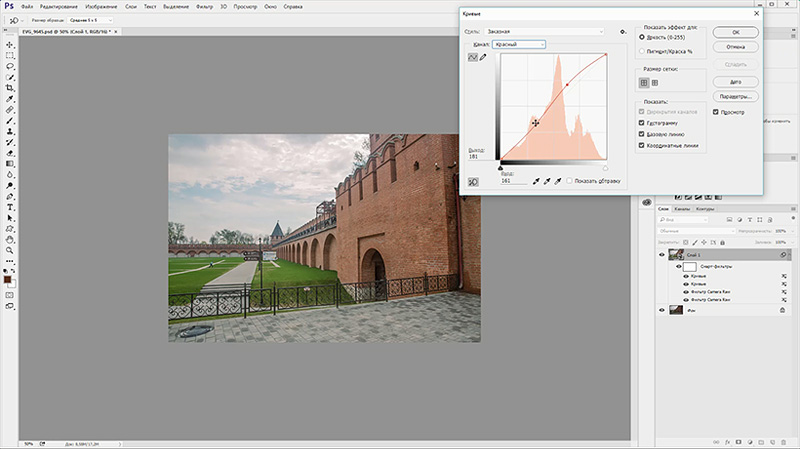
Продолжаем изучать способы усиления локального контраста, позволяющие избежать появление ореолов на изображении. Для этого мы будем использовать новый инструмент, который появился в новых версиях PhotoShop – это «Фильтр Camera Raw». Это та же Camera Raw, но она применяется непосредственно в рабочем окне PhotoShop.
 УРОК 26. ВВЕДЕНИЕ В РЕТУШЬ
УРОК 26. ВВЕДЕНИЕ В РЕТУШЬ
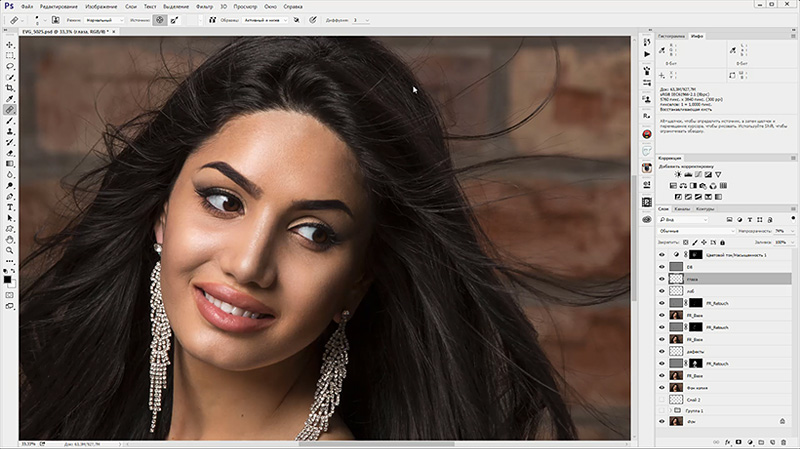
Это вводное видео на целый комплекс уроков по ретушированию, из которого вы узнаете, зачем нужно ретушировать ваши фотографии, как это делать правильно и на чем акцентировать свое внимание при съемке, чтобы позже было проще в обработке.
 УРОК 27. КОНВЕРТАЦИЯ ИЗОБРАЖЕНИЯ В CAMERA RAW
УРОК 27. КОНВЕРТАЦИЯ ИЗОБРАЖЕНИЯ В CAMERA RAW
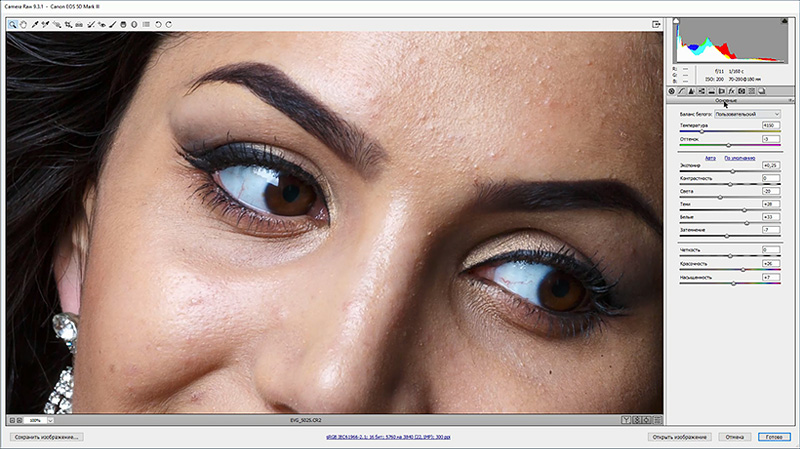
В этом видео мы начнем процесс изучения ретуши и узнаем, что нужно сделать с изображением, чтобы перейти к этапу последующей обработки. Также еще раз попрактикуем свои навыки в цветокоррекции изображения в Adobe Camera Raw.
 УРОК 28. ИСПОЛЬЗОВАНИЕ ГРАФИЧЕСКОГО ПЛАНШЕТА
УРОК 28. ИСПОЛЬЗОВАНИЕ ГРАФИЧЕСКОГО ПЛАНШЕТА
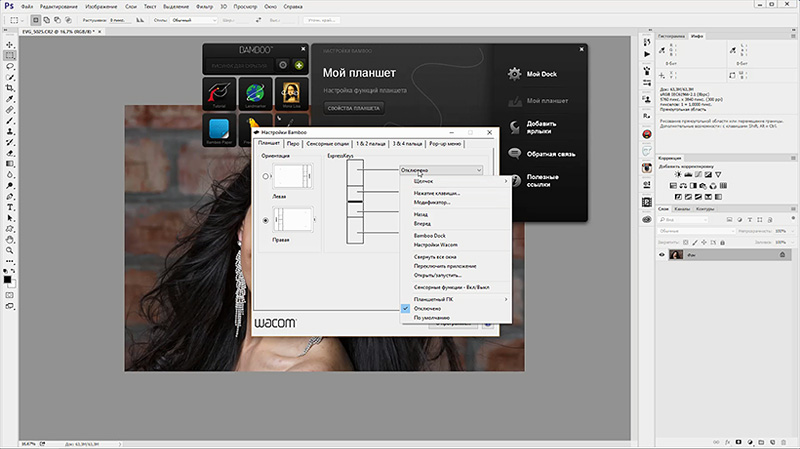
В этом уроке мы изучим первые шаги, которые нужно делать в программе PhotoShop для профессиональной ретуши фотоснимков. Узнаете, почему для ретуши мы используем графический планшет и в чем плюсы обработки с ним. Так же мы расскажем, как правильно настроить графическую планшетку для работы.
 УРОК 29. ПОСТРОЕНИЕ АЛГОРИТМА РЕТУШИ
УРОК 29. ПОСТРОЕНИЕ АЛГОРИТМА РЕТУШИ
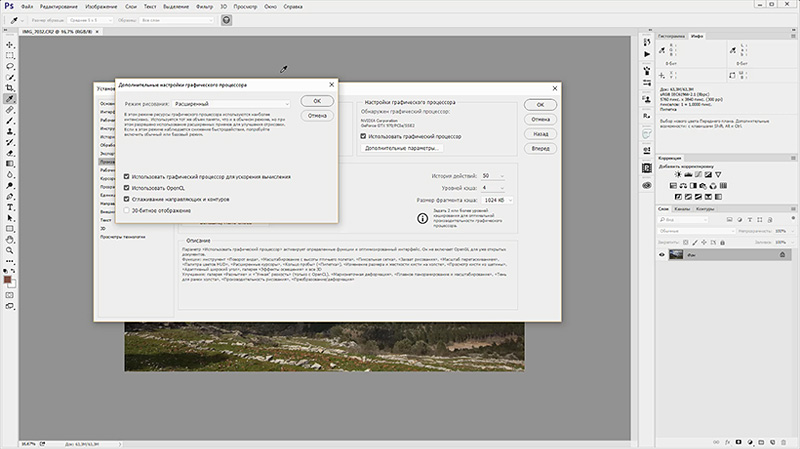
Из этого урока вы узнаете, как правильно составлять алгоритм ретуши и следовать всем его этапам для получения качественной обработки на выходе. Для начала мы подробно рассмотрим изображения и расскажем, при каких случаях какие пути алгоритма нужно выбрать и что делать, при разных проблемных участках снимка.
 УРОК 30. РЕТУШЬ ГЛАЗ И ГУБ
УРОК 30. РЕТУШЬ ГЛАЗ И ГУБ
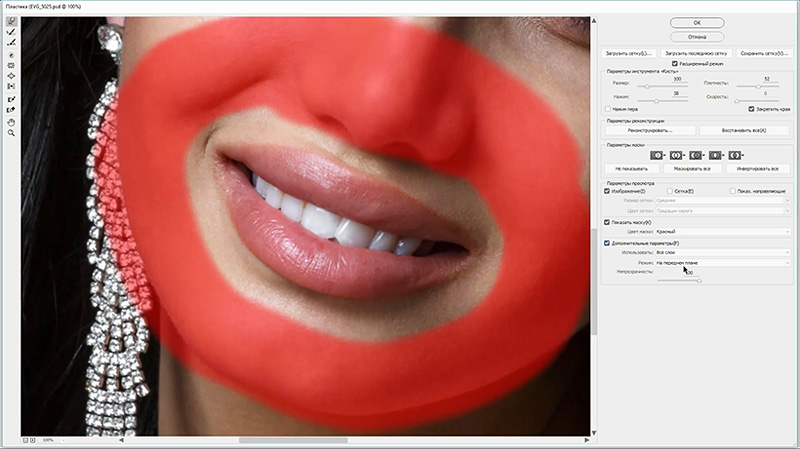
Продолжаем обрабатывать фотографию модели и приступим к обработке глаз и губ. Научимся ретушировать все дефекты на глазах, такие как пятна, сосуды, лишние блики и т. д. Губам мы научимся придавать красивый контур и увеличивать объемность.